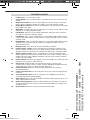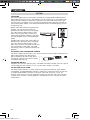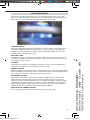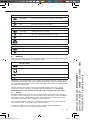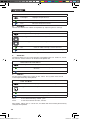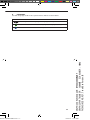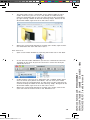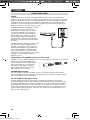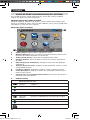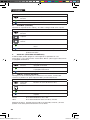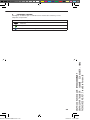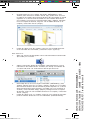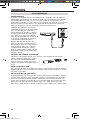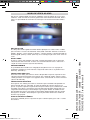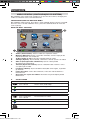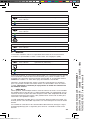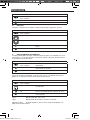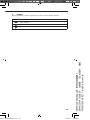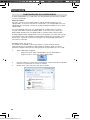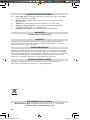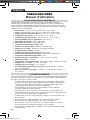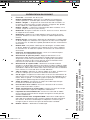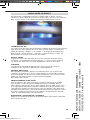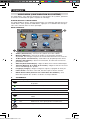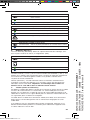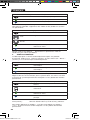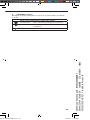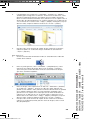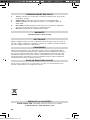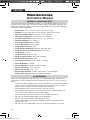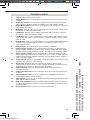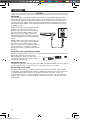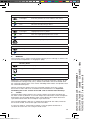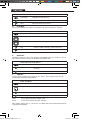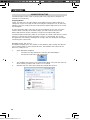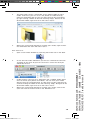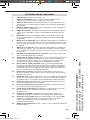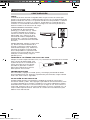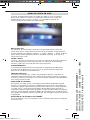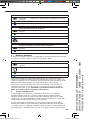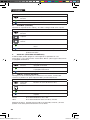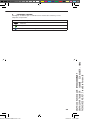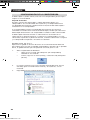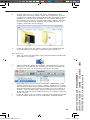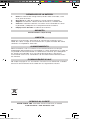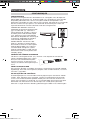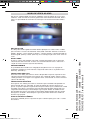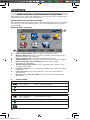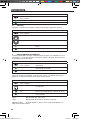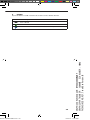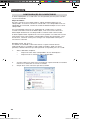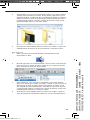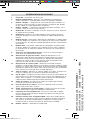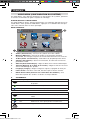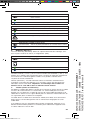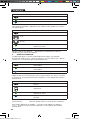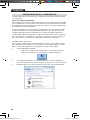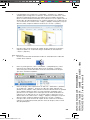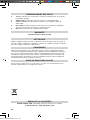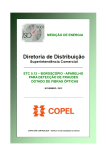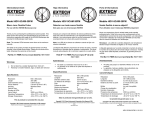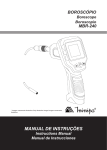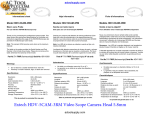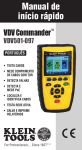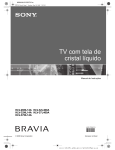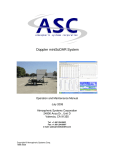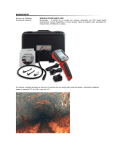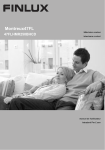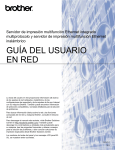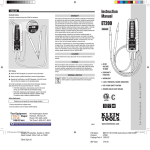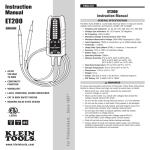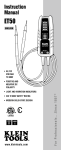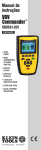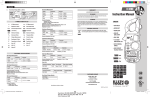Download Instrucciones
Transcript
ET500
Instruction Manual
• VIDeo/aUDIo & pHoto
RECoRDING
• BrIGHt leD WorklIGHt
• Ip67 GooSeneck caMera
• Screen rotatIon
• tV-oUt & SD carD
• fIle playBack
Español pg. 15
Português pg. 29
Français p. 43
www.kleintools.com
ET500-139695TART.indd 1
GRAPHICS DRAWING NAME: ET500-139695TART
GRAPHICS PART NUMBER:
139695T
ECN NUMBER.: 16492
PACKAGING DWG. REF.: 7 in x 8.5 in Revision: B
ENGLISH
4/14/14 11:31 AM
ET500
Instruction Manual
• VIDeo/aUDIo & pHoto
RECORDING
• BrIGHt leD WorklIGHt
• Ip67 GooSeneck caMera
• Screen rotatIon
• tV-oUt & SD carD
• fIle playBack
Español pg. 15
Português pg. 29
Français p. 43
www.kleintools.com
ET500-139695TART.indd 1
GRAPHICS DRAWING NAME: ET500-139695TART
GRAPHICS PART NUMBER:
139695T
ECN NUMBER.: 16492
PACKAGING DWG. REF.: 7 in x 8.5 in Revision: B
ENGLISH
4/14/14 11:31 AM
ENGLISH
Video Borescope
Instruction Manual
General Specifications
The Klein Tools ET500 Video Borescope is an extendable video camera used
to view inaccessible areas. It features video, audio, and photo recording, file
playback, a durable camera snake with an adjustable intensity LED worklight,
and video output capabilities.
• Dimensions: 9.5" x 4" x 6.3" (24.0 x 10.0 x 16.0 cm)
• Weight: 22.5 oz. (638 grams) with battery and camera snake
• Operating Temperature: 0°C to 55°C / 32°F to 131°F
• Charging Temperature: 0°C to 50°C / 32°F to122°F
• Storage Temperature: -20°C to 60°C / -4°F to 140°F
• Storage Humidity: 15% to 85%
• Sensor Resolution: 640 x 480px
• Screen Resolution: 320 x 240px
• Video Capture Format: 3GP
• Video Playback Formats: MPEG4, 3GP, AVI, ASF
• Video Frames Per Second (FPS): 30 FPS max
• Color Depth: 24 bits
• TV Out Format: NTSC or PAL
• Photo Capture Format: JPG (640 x 480px)
• Photo Playback Format: JPG
• Fixed Focus Distance: 1.97"~5.90" (5~15cm)
• Internal Memory: ~65MB
• SD Card Memory: 32GB max SD or SDHC
• Camera Diameter: 0.67" (17mm)
• Gooseneck Length: 3.28' (1m)
• Battery Specification: "18650" Lithium Ion 3.7V 2000mAh
• Battery Life (Typical): 8 hours without worklight.
WARNINGS
To ensure safe operation and service of the Video Borescope, follow these
instructions. Failure to observe these warnings can result in severe injury or
death.
• The Borescope and gooseneck camera are NOT insulated. Avoid probing
areas where energized conductive elements may be present. Shut off
power to the nearby work areas before starting work.
• Avoid probing areas where chemicals may be present.
• Do not probe moving machinery that could catch the Borescope and
cause harm to the operator and the Borescope.
• The Borescope is not intended for use on people or animals.
• Do not use the Borescope body in wet conditions.
• Do not use the Borescope near sources of heat.
• Keep steady footing at all times, following ladder safety procedures
when necessary.
• Do not use if the Borescope casing is cracked or broken in any way.
2
ET500-139695TART.indd 2
4/14/14 11:31 AM
WARNING SYMBOLS:
Always wear approved eye protection.
Do NOT use on energized circuits.
Do NOT probe moving machinery.
a.
Main Unit
b.
Gooseneck Camera 17mm
c.
18650 Series 3.7V 2000mAh Rechargeable Li-Ion Battery
d.
Mirror Camera Attachment
e.
Hook Camera Attachment
f.
Magnet Camera Attachment
g.
USB Power Adapter/Charger
h.
USB Data/Charger Cable
i.
RCA Composite A/V to 3.5mm Mini A/V Cable
j.
Quick Start Guide
k.
Software/Instruction Manual CD-ROM
l.
Carrying Case
b
a
c
e
d
ET500-139695TART.indd 3
f
g
h
i
l
k
3
GRAPHICS DRAWING NAME: ET500-139695TART
GRAPHICS PART NUMBER:
139695T
ECN NUMBER.: 16492
PACKAGING DWG. REF.: 7 in x 8.5 in Revision: B
Package CONTENTS
4/14/14 11:31 AM
ENGLISH
Feature Layout
1
5
3
4
2
8
7
6
9
15
19
16
17
18
10
11
14
13
12
4
ET500-139695TART.indd 4
4/14/14 11:31 AM
Feature Layout
1.LCD Screen: 3.2" TFT LCD screen.
2.Power Button: Press and hold for 3 seconds to turn the instrument on
and off.
3.
Bright Plus Button: Increases the brightness of the camera-mounted
LEDs up to 10. Deletes photos or videos in the file explorer mode.
4.
Bright Minus Button: Decreases the brightness of the camera-mounted
LEDs down to 0 (off).
5.OK Button: Accepts the current selection on screen. Enters menus. Play
and pause in video playback mode.
6.ESC Button: Returns to live video mode from top level menu. Returns
to submenu from file explorer mode.
7.Left Button: Flips screen 180 degrees in live video mode. Moves left or
up one selection. Moves to the previous video or photo in the list while
viewing a file.
8.Right Button: Flips screen 180 degrees in live video mode. Moves right
or down one selection. Moves to the next video or photo in the list
while viewing a file.
9.
Battery Cover: Pulls back to reveal the battery container.
10.Photo Capture Trigger: Press momentarily to capture a photo in live
preview mode. Increases value in video settings mode and time mode.
Toggles between internal flash memory and SD card in memory mode.
11. Video Capture Trigger: Press and hold for 1 second to begin or end
video capturing in live preview mode. Decreases value in video settings
mode and time mode. Toggles between internal flash memory and SD
card in memory mode.
13. Gooseneck: Rated to IP67 to withstand all ingress of dust and
submersion in water up to 1 meter. Caution: bending the gooseneck to
90 degrees or greater can permanently damage it.
14.Camera Output: Attaches to borescope body when the notch is
oriented correctly.
15.Camera Input Socket: Screw into place once the camera output plug is
inserted.
16.TV & Headphone Out: Insert a standard 1/8" headphone jack or the
included component video adapter.
17. SD Card Slot: Insert an SD or SDHC card with 32GB capacity or less to
store more video or photos.
18. USB & Charging Port: Attach the borescope to a computer via USB to
charge and transfer files. Attach to included 5V adapter to charge via a
standard outlet.
19.Reset Button: Perform a hard reset of the borescope.
ET500-139695TART.indd 5
5
GRAPHICS DRAWING NAME: ET500-139695TART
GRAPHICS PART NUMBER:
139695T
ECN NUMBER.: 16492
PACKAGING DWG. REF.: 7 in x 8.5 in Revision: B
12.Camera Head: Contains the CMOS sensor and LEDs. The arrow on top
indicates the camera is right-side up.
4/14/14 11:31 AM
ENGLISH
Setup
CHARGING
The rechargable lithium-ion battery should be charged before operating the
borescope for the first time. The battery can be charged via a standard 120V
wall outlet or through a computer USB port. An exhausted battery will take
up to 5 hours to charge. It can be left charging overnight without needing to
be removed from power. The expected lifetime of the included battery is 500
charging cycles.
WALL OUTLET: Locate the power wall
adapter (g) and the USB cable (h).
Remove the soft input cover and plug
the cable into the borescope's USB
port (18). Plug the other end of the
cable into the power adapter, and plug
the wall adapter into a standard 120V
outlet.
COMPUTER: Locate the USB cable (h).
Remove the soft input cover and plug
the cable into the borescope's USB
port (18). Plug the rectangular end into
your computer's USB port. The LCD
will briefly show a USB illustration then
go dark.
ATTACHING THE GOOSENECK CAMERA
Locate the gooseneck camera (13). Plug it into the camera input socket of the
borescope. Rotate the adjustment
piece clockwise to lock it into place.
The white arrow on the camera head
should be pointing up.
POWERING ON/OFF
To power the unit on and off, press and hold the Power Button until the splash
screen appears then release it. This usually takes about 3 seconds.
INSTALLING AN SD CARD
The borescope contains a small amount of internal memory to store videos
and photos. To add additional storage, remove the soft input cover and insert
a standard SD/SDHC card face up into the slot until you hear a click. To
remove the SD card, use your fingernail to push it into the slot. You will hear
another click and the card will pop out. See Memory menu section for more
information.
6
ET500-139695TART.indd 6
4/14/14 11:31 AM
live Video mode
On startup, the borescope will enter the live output mode. The screen will
show the live output of the gooseneck camera along with the LED brightness,
date and time, and amount of video/photo storage remaining.
LED BRIGHTNESS
The borescope gooseneck camera head has several LEDs used to light your
work area. You can control the brightness using the "Bright+" and "Bright-"
buttons. The LED brightness ranges from off (LED:0) to full (LED:10). This
setting will be saved between uses.
STORAGE
The amount of storage in megabytes available in your current workspace is
shown on the bottom left. See Memory menu section.
TAKING A PHOTO
To take a photo, press and release the top trigger. The screen will momentarily
freeze to indicate a photo was taken. The date and time will be recorded onto
the image if the option is selected in the TimeSet menu.
RECORDING A VIDEO
To record a video, press and hold the bottom trigger for one second. The
video camera icon will begin to flash on the top left side of the screen to
indicate a video is being recorded. Press and hold the bottom trigger for one
second again to stop recording. All buttons will be disabled while recording
except for the power button which will still power off the unit and stop the
recording. DO NOT remove the SD card during recording.
ROTATING THE CAMERA OUTPUT
Press the left or right button to rotate the camera output 180°.
ET500-139695TART.indd 7
7
GRAPHICS DRAWING NAME: ET500-139695TART
GRAPHICS PART NUMBER:
139695T
ECN NUMBER.: 16492
PACKAGING DWG. REF.: 7 in x 8.5 in Revision: B
DATE AND TIME
The date and time are shown in the upper right hand corner of the screen in
the format "Day/Month/Year Hour:Minute". The time is in 24 hour format. See
the TimeSet menu section.
4/14/14 11:31 AM
ENGLISH
MENU MODE (SYSTEM SETUP)
In Menu Mode you can configure system settings, browse media, or work
with storage.
ENTERING/EXITING MENU MODE
From Live Video Mode, press and release the OK button to enter Menu Mode.
To exit the Menu Mode, press the ESC button at the top level menu.
TOP LEVEL MENU
H
I
A.
Viewer: Browse photos or playback videos.
B.
Memory: View storage usage, switch workspaces, format an SD card.
C.
TV Out: Select the output device.
D.
Settings: Adjust brightness, contrast, and other video settings.
E.
Auto Off: Set the auto power off duration.
F.
TimeSet: Set the system date/time and enable photo labeling.
G.
Language: Set the language to English, Spanish, or French.
H.
Status Icons: SD card status, battery life status, and current time.
I.
Button Action Hints: Brief description of current button operation.
A.
VIEWER
Viewer Top Menu
Left/Right
Highlight Video Player or Picture View.
OK
Select an option.
ESC
Go back to top level menu.
Video Player Menu
Left/Right
Highlight/preview a video.
OK
Start playing the highlighted video.
ESC
Go back to Viewer Top Menu.
DEL
Delete the highlighted video.
8
ET500-139695TART.indd 8
4/14/14 11:31 AM
Video Player Full Screen
Left/Right
Start the previous or next video in the menu.
OK
Toggle between play and pause.
ESC
Go back to Video Player Menu.
`
Picture View Menu
Left/Right
Highlight/preview a photo.
OK
View the highlighted photo full screen.
ESC
Go back to Viewer Top Menu.
DEL
Delete the highlighted photo.
Picture View Full Screen
Left/Right
Show the previous or next photo in the menu.
ESC
Go back to Video Player Menu.
`
Memory Menu
Left/Right
Highlight Work space or Format action.
Trigger
Toggle between internal and SD memory.
OK
Select an action.
ESC
Go back to top level menu.
Workspace: The workspace can be either the internal memory ("flash") or the
removable SD storage card ("SD"). Photos and videos will be recorded onto
the selected storage space. The viewer will only show videos and photos from
the selected work space.
Format: The format action clears the selected memory and sets it up to
be written to. New SD cards should be formatted before use. Important:
Formatting will erase all data on the SD card or internal flash memory!
C. TV OUT
The borescope shows both the live camera output and viewer playback on
the LCD screen by default. It can also output to a television via the composite
output port and included adapter cable. Select NTSC for a North American
style television or PAL for a European style television.
The included adapter cable has a yellow RCA connector for video, white for
left channel audio, and red for right channel audio.
If a TV Out mode is selected by accident, cycle the power button for 3
seconds to restart the unit using the LCD screen.
ET500-139695TART.indd 9
9
GRAPHICS DRAWING NAME: ET500-139695TART
GRAPHICS PART NUMBER:
139695T
ECN NUMBER.: 16492
PACKAGING DWG. REF.: 7 in x 8.5 in Revision: B
B. MEMORY
The memory menu shows the formatted capacity of the storage as well as the
unused and used portions in megabytes (MB).
4/14/14 11:31 AM
ENGLISH
TV Out Menu
Left/Right
Highlight output device.
OK
Select an output device.
ESC
Go back to top level menu.
D. SETTINGS
Control the look of the videos and photos by adjusting these settings.
Video Settings Menu
Default:
Left/Right
Highlight video setting.
Top Trigger
Increase a setting's value.
Bottom Trigger
Decrease a setting's value.
OK
Save all video settings, return to menu.
ESC
Go back to top level menu without saving.
Reset the video settings to their default values.
E. AUTO OFF
The borescope can turn itself off after a period of non-use. Select 3, 15, or
60 minutes. Select "Never" to disable auto power off.
Auto Power Off Time Menu
Left/Right
Highlight an auto power off time.
OK
Select and save the highlighted auto power
off time.
ESC
Go back to top level menu.
F. TIMESET
Set the time used by the system in this menu. The system time can be
used to permanently label photos.
Time Set Menu
Left/Right
Highlight a date or time setting.
Trigger
Change the selected date or time setting.
OK
Save the time setting, return to menu.
ESC
Discard changes, go back to top level menu.
Date:
In the format of day, month, year.
Time:
In 24-hour format of hour, minute.
Date Label: When this is set to "On", the date and time will be permanently
stamped into photos.
10
ET500-139695TART.indd 10
4/14/14 11:31 AM
G. LANGUAGE
Set the language used in the system menu and on-screen labels.
ET500-139695TART.indd 11
Left/Right
Highlight a language setting.
OK
Select the highlighted language setting.
ESC
Go back to top level menu.
11
GRAPHICS DRAWING NAME: ET500-139695TART
GRAPHICS PART NUMBER:
139695T
ECN NUMBER.: 16492
PACKAGING DWG. REF.: 7 in x 8.5 in Revision: B
Time Set Menu
4/14/14 11:31 AM
ENGLISH
Computer setup
The borescope can be used in conjunction with a personal computer to
extend its functionality.
Copying Media
There are two ways to copy photos and videos from the borescope to a
computer. If you are using an SD card and your computer has an SD card
adapter, you can remove the SD card from the borescope and insert it into
the computer.
If your computer does not have an SD card adapter or you are using the
internal flash memory of the borescope, you will have to connect the
borescope directly to the computer using the included USB cable.
The borescope will briefly show an illustration of a USB cable on the screen
while it is connecting to the computer. Once it is connected, the screen
will go blank, the battery will begin to charge, and the computer will begin
initializing the connection.
Windows 2000, XP, Vista, 7
A balloon will pop up in the taskbar at the bottom right stating that drivers
are installing. After a short period of time, the balloon will state that the
device is ready to use.
1.
Open Windows Explorer
•
Click on the "My Computer" icon on your desktop or...
•
Click Start and select "My Computer"
2.
The window will show a new "Removable Disk" entry for the internal
flash memory and the SD card if it is installed.
Double-click the icon of the disk you would like to view.
3.
12
ET500-139695TART.indd 12
4/14/14 11:31 AM
4.
The borescope creates a "PICTURE" and a "VIDEO" folder to store
media. From here, you can access the photos or videos directly
from the removable disk, or you can copy them to your hard drive
by right clicking a folder or file and selecting "Copy". Browse to the
destination folder, right click on it and select "Paste".
5.
When you are finished copying or viewing your media, right click on
the removable disk icon and select "Eject".
2.
On the left side under "DEVICES" you will see a white disk icon with
"Untitled" or the name of your SD card next it. Select the disk you
would like to view.
3.
Inside the disk, you will see a "PICTURE" and a "VIDEO" folder. Open
these to reveal your photos and videos. You can view your media
directly from the removable disk, or copy them to your hard drive by
control-clicking the folder or file and selecting "Copy". Navigate to the
destination folder, right click on it and select "Paste".
When you are finished copying or viewing your media, click on the
eject icon next to the disk name in the "DEVICES" list.
4.
ET500-139695TART.indd 13
13
GRAPHICS DRAWING NAME: ET500-139695TART
GRAPHICS PART NUMBER:
139695T
ECN NUMBER.: 16492
PACKAGING DWG. REF.: 7 in x 8.5 in Revision: B
Mac OSX 10.4+
1.
Open a new Finder window by selecting the Finder icon in the dock.
4/14/14 11:31 AM
Battery Replacement
1.Pull back orange handle cover from the indented sides near the top.
2. Disconnect battery cable and recycle exhausted battery.
3.Acquire a "18650" Lithium Ion 3.7V 2000mAh battery.
4.Connect battery cable to new battery observing polarity and place into
battery compartment.
5.Push forward battery door.
Warranty
www.kleintools.com/warranty
CLEANING
Turn instrument off and disconnect the gooseneck camera and any cables.
Clean the instrument by using a damp cloth. Do not use abrasive cleaners
or solvents.
STORAGE
Remove the battery when instrument is not in use for a prolonged period
of time. Do not expose to high temperatures or humidity. After a period
of storage in extreme conditions exceeding the limits mentioned in the
Specifications section, allow the instrument to return to normal operating
conditions before using it.
Disposal / Recycle
Do not place equipment and its accessories in the trash. Items must be properly
disposed of in accordance with local regulations.
CUSTOMER SERVICE
KLEIN TOOLS, INC. 450 Bond Street Lincolnshire, IL 60069
1-800-553-4676 • www.kleintools.com
14
ET500-139695TART.indd 14
4/14/14 11:31 AM
ET500
Manual de
instrucciones
• GraBacIón De
VIDeo/aUDIo y fotoS
• lUZ De traBaJo
BrIllante De leD
• cÁMara tIpo cUello
De cISne Ip67
• rotacIón De la pantalla
• SalIDa De tV y tarJeta SD
• reproDUccIón De
ARCHIVoS
Español pg. 15
Português pg. 29
Français p. 43
www.kleintools.com
ET500-139695TART.indd 15
15
GRAPHICS DRAWING NAME: ET500-139695TART
GRAPHICS PART NUMBER:
139695T
ECN NUMBER.: 16492
PACKAGING DWG. REF.: 7 in x 8.5 in Revision: B
eSpaÑol
4/14/14 11:31 AM
ESPAÑOL
Vídeo boroscopio
Manual de instrucciones
Especificaciones generales
El vídeo boroscopio ET500 de Klein Tools es una videocámara extensible
que se utiliza para visualizar áreas inaccesibles. Puede grabar video, audio y
fotos; reproduce archivos; tiene una cámara de exploración duradera con luz
de trabajo de LED de intensidad ajustable y capacidades de salida de video.
• Dimensiones: 9,5" × 4" × 6,3" (24,0 cm × 10,0 cm × 16,0 cm)
• Peso: 22,5 oz (638 g) con batería y cámara de exploración
• Temperatura operativa: 0 °C a 55 °C / 32 °F a 131 °F
• Temperatura de carga: 0 °C a 50 °C / 32 °F a 122 °F
• Temperatura de almacenamiento: -20 °C a 60 °C / -4 °F a 140 °F
• Humedad de almacenamiento: 15 % a 85 %
• Resolución del sensor: 640 px × 480 px
• Resolución de la pantalla: 320 px × 240 px
• Formato de captura de video: 3GP
• Formatos de reproducción de video: MPEG4, 3GP, AVI, ASF
• Fotogramas de video por segundo (FPS): 30 FPS máx.
• Profundidad de color: 24 bits
• Formato de salida de TV: NTSC o PAL
• Formato de captura de foto: JPG (640 px × 480 px)
• Formato de reproducción de foto: JPG
• Distancia a foco fijo: 1,97" ~ 5,90" (5 cm ~ 15 cm)
• Memoria interna: ~65 MB
• Tarjeta de memoria SD: 32 GB máx. SD o SDHC
• Diámetro de la cámara: 0,67" (17 mm)
• Longitud del cuello de cisne: 3,28' (1 m)
• Especificación de la batería: "18650" de ión de litio de 3,7 V 2000 mAh
• Vida útil de la batería (normal): 8 horas sin luz de trabajo
ADVERTENCIAS
Para garantizar un funcionamiento y servicio seguros del vídeo boroscopio,
siga estas instrucciones. El incumplimiento de estas advertencias puede
provocar lesiones graves o la muerte.
• El boroscopio y la cámara tipo cuello de cisne NO cuentan con
aislamiento. Evite áreas de sondeo donde pueda haber elementos
conductores energizados. Apague el suministro de energía hacia las
áreas de trabajo cercanas antes de comenzar el trabajo.
• Evite áreas de sondeo donde pueda haber productos químicos.
• No sondee máquinas en movimiento que puedan atrapar el boroscopio
y producir daños al operador y al boroscopio.
• El boroscopio no debe utilizarse en personas ni animales.
• No utilice el cuerpo del boroscopio en condiciones de humedad.
• No utilice el boroscopio cerca de fuentes de calor.
• Manténgalo equilibrado en todo momento y siga los procedimientos
de seguridad de escaleras cuando sea necesario.
• Si la carcasa del boroscopio está rajada o rota de cualquier manera,
no lo utilice.
16
ET500-139695TART.indd 16
4/14/14 11:31 AM
SÍMBOLOS DE ADVERTENCIA:
Siempre debe usar protección para ojos aprobada.
NO utilizar en circuitos con corriente.
NO utilizar la sonda en maquinarias en movimiento.
a.
Unidad principal
b.
Cámara tipo cuello de cisne de 17 mm
c.
Batería Serie 18650 de ión de litio recargable de 3,7 V 2000 mAh
d.
Accesorio de espejo para la cámara
e.
Accesorio de gancho para la cámara
f.
Accesorio de imán para la cámara
g.
Cargador/adaptador USB para alimentación
h.
Cable de datos/cargador USB
i.
Cable A/V compuesto RCA a A/V mini de 3,5 mm
j.
Guía de inicio rápido
k.
CD-ROM que contiene software y manual de instrucciones
l.
Estuche para transporte
b
a
c
e
d
f
g
h
i
ET500-139695TART.indd 17
l
k
17
GRAPHICS DRAWING NAME: ET500-139695TART
GRAPHICS PART NUMBER:
139695T
ECN NUMBER.: 16492
PACKAGING DWG. REF.: 7 in x 8.5 in Revision: B
CONTENIDO del paquete
4/14/14 11:31 AM
ESPAÑOL
Distribución de funciones
1
5
3
4
2
8
7
6
9
15
19
16
17
18
10
11
14
13
12
18
ET500-139695TART.indd 18
4/14/14 11:31 AM
Distribución de funciones
1.Pantalla LCD: Pantalla TFT LCD de 3,2"
2.
Botón de encendido: Pulse y mantenga presionado durante
3 segundos para encender y apagar el instrumento.
3.
Botón de más brillo: Aumenta el brillo de los LED montados en la
cámara hasta 10. Elimina fotos o videos en el modo de explorador
de archivos.
4.
Botón de menos brillo: Disminuye el brillo de los LED montados en
la cámara hasta 0 (apagado).
5.
Botón OK (Aceptar): Acepta la selección actual en pantalla. Ingresa
a los menús. Reproduce y pausa en el modo de reproducción de
video.
6.
Botón ESC: Regresa al modo de video en vivo desde el menú del
nivel superior. Regresa al submenú desde el modo de explorador
de archivos.
7.
Botón hacia la izquierda: Gira la pantalla 180 grados en el modo de
video en vivo. Mueve una selección hacia la izquierda o hacia arriba.
Pasa al video o a la foto anteriores en la lista mientras se está viendo
un archivo.
8.
Botón hacia la derecha: Gira la pantalla 180 grados en el modo de
video en vivo. Mueve una selección hacia la derecha o hacia abajo.
Pasa al video o a la foto siguientes en la lista mientras se está viendo
un archivo.
10. Disparador de captura de foto: Pulse por un momento para capturar
una foto en el modo de vista previa en vivo. Aumenta el valor en
el modo de ajustes de video y en el modo de hora. Alterna entre
memoria flash interna y tarjeta SD en el modo de memoria.
11. Disparador de captura de video: Pulse y mantenga presionado
durante 1 segundo para comenzar o finalizar la captura de video en
el modo de vista previa en vivo. Disminuye el valor en el modo de
ajustes de video y en el modo de hora. Alterna entre memoria flash
interna y tarjeta SD en el modo de memoria.
12.Cabezal de la cámara: Contiene el sensor CMOS y los LED. La
flecha en la parte superior indica que la cámara está correctamente
ubicada hacia arriba.
13.Cuello de cisne: Clasificación IP67 para resistir todo tipo de ingreso
de polvo e inmersión en agua hasta 1 metro. Precaución: si dobla a
90 grados o más el cuello de cisne puede dañarse definitivamente.
14. Salida de cámara: Se conecta al cuerpo del boroscopio cuando la
muesca está orientada correctamente.
15.Conector de entrada de la cámara: Enrosque en posición una vez
insertado el conector de salida de cámara.
16. Salida de TV y auriculares: Introduzca un conector de auriculares
de 1/8" estándar o el adaptador de video incluido en los
componentes.
17.Ranura de tarjeta SD: Introduzca una tarjeta SD o SDHC con
capacidad de 32 GB o menos para almacenar más videos o fotos.
18.Puerto de carga y USB: Conecte el boroscopio a una computadora
mediante una conexión USB para cargar y transferir archivos.
Conecte al adaptador de 5 V incluido para cargar en un
tomacorriente estándar.
19. Botón de reinicialización: Lleve a cabo una reinicialización completa
del boroscopio.
ET500-139695TART.indd 19
19
GRAPHICS DRAWING NAME: ET500-139695TART
GRAPHICS PART NUMBER:
139695T
ECN NUMBER.: 16492
PACKAGING DWG. REF.: 7 in x 8.5 in Revision: B
9.Cubierta del compartimiento de la batería: Se tira hacia atrás para
abrir el compartimiento de la batería.
4/14/14 11:31 AM
ESPAÑOL
Configuración
CARGA
La batería de iones de litio recargable debe cargarse antes de utilizar por
primera vez el boroscopio. La batería puede cargarse en un tomacorriente de
pared estándar de 120 V o en un puerto USB de una computadora. La batería
agotada tarda hasta 5 horas en cargarse. Puede dejarse cargando durante
la noche sin necesidad de retirarla de la energía. La vida útil esperada de la
batería incluida es de 500 ciclos de carga.
TOMACORRIENTE DE PARED: Ubique
el adaptador de alimentación de
pared (g) y el cable USB (h). Retire
la cubierta flexible de la entrada y
conecte el cable al puerto USB del
boroscopio (18). Conecte el otro
extremo del cable al adaptador de
alimentación y conecte el adaptador
de pared a un tomacorriente estándar
de 120 V.
COMPUTADORA: Ubique el cable USB
(h). Retire la cubierta flexible de la
entrada y conecte el cable al puerto
USB del boroscopio (18). Conecte el
extremo rectangular al puerto USB
de la computadora. La pantalla LCD
mostrará una ilustración de una unidad
USB por un momento y luego se
pondrá oscura.
CONEXIÓN DE LA CÁMARA TIPO CUELLO DE CISNE
Ubique la cámara tipo cuello de cisne (13). Conéctela al conector de la entrada
para cámara del boroscopio. Gire
la pieza de ajuste en sentido de las
agujas del reloj hasta que quede
ajustada en posición. La flecha
blanca del cabezal de la cámara
debe apuntar hacia arriba.
ENCENDIDO/APAGADO
Para encender y apagar la unidad, pulse y mantenga presionado el botón
de encendido hasta que aparezca la pantalla de presentación, luego suéltelo.
Esto suele llevar unos 3 segundos.
INSTALACIÓN DE UNA TARJETA SD
El boroscopio contiene una pequeña cantidad de memoria interna para
almacenar videos y fotos. Para agregar capacidad de almacenamiento, retire
la cubierta flexible de la entrada e introduzca una tarjeta SD/SDHC estándar
orientada hacia arriba en la ranura hasta que se oiga un clic. Para extraer la
tarjeta SD, empújela con la uña hacia adentro de la ranura. Oirá otro clic y la
tarjeta saldrá repentinamente. Consulte la sección del menú Memoria para
obtener más información.
20
ET500-139695TART.indd 20
4/14/14 11:31 AM
modo de Video en vivo
Al inicio, el boroscopio entrará en modo de salida en vivo. La pantalla
mostrará la salida en vivo de la cámara tipo cuello de cisne junto con
el brillo de los LED, la fecha y la hora, y la cantidad de espacio de
almacenamiento que queda para videos/fotos.
FECHA Y HORA
La fecha y la hora se muestran en el extremo superior derecho de la pantalla
con el formato "día/mes/año hora:minuto". La hora está en formato de
24 horas. Consulte la sección del menú Ajuste de hora.
ALMACENAMIENTO
La cantidad de espacio de almacenamiento en megabytes disponible en
el espacio de trabajo actual se muestra en el extremo inferior izquierdo.
Consulte la sección del menú Memoria.
TOMA DE UNA FOTO
Para tomar una foto, pulse y libere el disparador superior. La pantalla se
congelará momentáneamente para indicar que se tomó una foto. Se grabará
la fecha y la hora en la imagen si está seleccionada la opción correspondiente
en el menú Ajuste de hora.
GRABACIÓN DE UN VIDEO
Para grabar un video, pulse y mantenga presionado el disparador inferior
durante un segundo. El icono de la videocámara comenzará a parpadear en
el ángulo superior izquierdo de la pantalla para indicar que se está grabando
un video. Pulse y mantenga presionado el disparador inferior durante un
segundo nuevamente para dejar de grabar. Se desactivarán todos los botones
mientras esté grabando, excepto el botón de encendido, que se podrá utilizar
para apagar la unidad y detener la grabación. NO extraiga la tarjeta SD durante
la grabación.
ROTACIÓN DE LA SALIDA DE LA CÁMARA
Pulse los botones hacia la izquierda o hacia la derecha para rotar la salida de
la cámara 180°.
ET500-139695TART.indd 21
21
GRAPHICS DRAWING NAME: ET500-139695TART
GRAPHICS PART NUMBER:
139695T
ECN NUMBER.: 16492
PACKAGING DWG. REF.: 7 in x 8.5 in Revision: B
BRILLO DEL LED
El cabezal de la cámara tipo cuello de cisne del boroscopio cuenta con
varios LED que se utilizan para iluminar el área de trabajo. Puede controlar
el brillo mediante los botones "Bright+" (+ brillo) y "Bright-" (- brillo). El brillo
de los LED varía de apagado (LED:0) a completo (LED:10). Este ajuste se
almacenará entre usos.
4/14/14 11:31 AM
ESPAÑOL
MODO DE MENÚ (CONFIGURACIÓN DEL SISTEMA)
En el modo de menú, puede configurar los ajustes del sistema, explorar
medios o trabajar con almacenamiento.
ENTRADA/SALIDA DEL MODO DE MENÚ
Desde el modo de video en vivo, pulse y suelte el botón OK (Aceptar) para
entrar en el modo de menú. Para salir del modo de menú, pulse el botón ESC
ubicado en el menú del nivel superior.
MENÚ DEL NIVEL SUPERIOR
H
I
A.
B.
C.
D.
E.
F.
G.
H.
I.
A.
Viewer (Visor): Explore fotos o reproduzca videos.
Memory (Memoria): Vea el uso del espacio de memoria, alterne entre
espacios de trabajo, formatee una tarjeta SD.
TV Out (Salida de TV): Seleccione el dispositivo de salida.
Settings (Ajustes): Ajuste el brillo, el contraste y demás parámetros
de video.
Auto Off (Apagado automático): Configure la duración del apagado
automático.
TimeSet (Ajuste de hora): Configure la fecha/hora del sistema y active
el etiquetado de fotos.
Language (Idioma): Configure el idioma: inglés, español o francés.
Iconos de estado: Estado de la tarjeta SD, estado de la vida útil de la
batería y hora actual.
Consejos para el accionamiento de botones: Breve descripción de la
utilización actual de botones.
VIEWER (VISOR)
Menú superior del visor
Izquierda/
Derecha
Resaltar reproductor de video o visualización de
imágenes
Aceptar
Seleccionar una opción
ESC
Regresar al menú de nivel superior
Menú del reproductor de video
Izquierda/
Derecha
Resaltar un video/mostrar vista previa de un video
Aceptar
Comenzar a reproducir el video resaltado
ESC
Regresar al menú superior del visor
DEL
Eliminar el video resaltado
22
ET500-139695TART.indd 22
4/14/14 11:31 AM
Pantalla completa del reproductor de video
Izquierda/
Derecha
Comenzar el video anterior o siguiente en el menú
Aceptar
Alternar entre reproducción y pausa
ESC
Regresar al menú del reproductor de video
`
Menú de visualización de imágenes
Izquierda/
Derecha
Resaltar una foto/mostrar vista previa de una foto
Aceptar
Visualizar la foto resaltada en pantalla completa
ESC
Regresar al menú superior del visor
DEL
Eliminar la foto resaltada
Pantalla completa de visualización de imágenes
Izquierda/
Derecha
Mostrar la foto anterior o siguiente en el menú
ESC
Regresar al menú del reproductor de video
`
Menú de memoria
Izquierda/
Derecha
Resaltar el espacio de trabajo o la acción de formateo
Disparador
Alternar entre memoria interna y SD
Aceptar
Seleccionar una opción
ESC
Regresar al menú de nivel superior
Espacio de trabajo: El espacio de trabajo puede ser la memoria interna
("flash") o la tarjeta de almacenamiento SD extraíble ("SD"). Las fotos y los
videos se grabarán en el espacio de almacenamiento seleccionado. El visor
solo mostrará videos y fotos del espacio de trabajo seleccionado.
Formatear: La acción de formatear borra la memoria seleccionada y la
configura para que se escriba en ella. Las tarjetas SD nuevas se deben
formatear antes de su uso. Importante: ¡El formateo borrará todos los
datos de la tarjeta SD o la memoria flash interna!
C. TV OUT (SALIDA DE TV)
El boroscopio muestra tanto la salida de la cámara en vivo como la
reproducción del visor en la pantalla LCD de forma predeterminada.
También puede enviar la salida a televisión mediante el puerto de salida
compuesto y el cable adaptador incluido. Seleccione NTSC para televisión
estilo norteamericano o PAL para estilo europeo.
El cable adaptador incluido tiene un conector RCA amarillo para video,
blanco para audio de canal izquierdo y rojo para audio de canal derecho.
Si se selecciona un modo de salida de TV por accidente, pulse el botón de
encendido por 3 segundos para reiniciar la unidad usando la pantalla LCD.
ET500-139695TART.indd 23
23
GRAPHICS DRAWING NAME: ET500-139695TART
GRAPHICS PART NUMBER:
139695T
ECN NUMBER.: 16492
PACKAGING DWG. REF.: 7 in x 8.5 in Revision: B
B. MEMORY (MEMORIA)
El menú de memoria muestra la capacidad de almacenamiento con formato,
así como las partes usadas y libres en megabytes (MB).
4/14/14 11:31 AM
ESPAÑOL
Menú de salida de TV
Izquierda/
Derecha
Resaltar el dispositivo de salida
Aceptar
Seleccionar el dispositivo de salida
ESC
Regresar al menú de nivel superior
D. SETTINGS (AJUSTES)
Controle el aspecto de los videos y las fotos configurando estos ajustes.
Menú de ajustes de video
Izquierda/
Derecha
Resaltar el ajuste de video
Disparador
superior
Aumentar el valor de un ajuste
Disparador
inferior
Reducir el valor de un ajuste
Aceptar
Guardar todos los ajustes de video, volver al
menú
ESC
Regresar al menú de nivel superior sin guardar
Predeterminado: Restablezca los ajustes de video a sus valores
predeterminados.
E. AUTO OFF (APAGADO AUTOMÁTICO)
El boroscopio puede apagarse solo luego de un período sin uso.
Seleccione 3, 15 o 60 minutos. Seleccione "Never" (Nunca) para desactivar
el apagado automático.
Menú de tiempo de apagado automático
Izquierda/
Derecha
Resaltar una cantidad de tiempo para el
apagado automático
Aceptar
Seleccionar y guardar el tiempo resaltado para
el apagado automático
ESC
Regresar al menú de nivel superior
F. TIMESET (AJUSTE DE HORA)
Configure la hora utilizada por el sistema en este menú. La hora del
sistema se puede usar para etiquetar fotos permanentemente.
Menú de ajuste de hora
Izquierda/
Derecha
Resaltar un ajuste de fecha u hora
Disparador
Cambiar el ajuste de fecha u hora seleccionado
Aceptar
Guardar el ajuste de hora, volver al menú
ESC
Descartar cambios, regresar al menú de nivel
superior
Fecha:
En el formato de día, mes, año.
Hora:
En el formato de 24 horas en hora, minuto.
Etiqueta de fecha: Cuando esta función está activada, la fecha y la hora
quedan marcadas permanentemente en las fotos.
24
ET500-139695TART.indd 24
4/14/14 11:31 AM
G. LANGUAGE (IDIOMA)
Configure el idioma que se utilizará en el menú del sistema y en las
etiquetas en pantalla.
Resaltar un ajuste de idioma
Aceptar
Seleccionar el ajuste de idioma resaltado
ESC
Regresar al menú de nivel superior
ET500-139695TART.indd 25
Izquierda/
Derecha
25
GRAPHICS DRAWING NAME: ET500-139695TART
GRAPHICS PART NUMBER:
139695T
ECN NUMBER.: 16492
PACKAGING DWG. REF.: 7 in x 8.5 in Revision: B
Menú de ajuste de hora
4/14/14 11:31 AM
ESPAÑOL
Configuración de la computadora
El boroscopio se puede utilizar junto con una computadora personal para
ampliar su funcionalidad.
Copiado de medios
Hay dos maneras de copiar fotos y videos del boroscopio a una
computadora. Si está utilizando una tarjeta SD y la computadora tiene
un adaptador de tarjeta SD, puede extraer la tarjeta SD del boroscopio e
introducirla en la computadora.
Si la computadora no tiene un adaptador de tarjeta SD o usted está
utilizando la memoria flash interna del boroscopio, tendrá que conectar el
boroscopio directamente a la computadora usando el cable USB incluido.
El boroscopio mostrará durante un momento una ilustración de un
cable USB en la pantalla mientras se conecta a la computadora. Una vez
conectado, la pantalla se pondrá en blanco, la batería comenzará a cargarse
y la computadora empezará a inicializar la conexión.
Windows 2000, XP, Vista, 7
Aparecerá un globo en la barra de tareas en el extremo inferior derecho
para indicar que se están instalando controladores. Después de un período
breve, el globo indicará que el dispositivo está listo para su uso.
1.
Abra el explorador de Windows.
•
Haga clic en el icono "My Computer" (Mi computadora)
ubicado en el escritorio.
•
O bien, haga clic en Start (Inicio) y seleccione "My Computer"
(Mi PC).
2.
La ventana mostrará una nueva entrada "Removable Disk" (Disco
extraíble) para la memoria flash interna y la tarjeta SD, si está
instalada.
Haga doble clic en el icono del disco que desea ver.
3.
26
ET500-139695TART.indd 26
4/14/14 11:31 AM
4.
El boroscopio crea una carpeta "PICTURE" (IMÁGENES) y otra
"VIDEO" para almacenar medios. Desde aquí, puede tener acceso a
las fotos o los videos directamente desde el disco extraíble, o puede
copiarlos en su disco duro haciendo clic con el botón derecho en
una carpeta o un archivo y seleccionando "Copy" (Copiar). Navegue
hasta la carpeta de destino, haga clic con el botón derecho en la
carpeta y seleccione "Paste" (Pegar).
5.
Luego de copiar o ver los medios, haga clic con el botón derecho
en el icono del disco extraíble y seleccione "Eject" (Eyectar).
2.
Sobre la izquierda, debajo de "DEVICES" (DISPOSITIVOS), verá el
icono de un disco blanco con "Untitled" (Sin título) o el nombre de
su tarjeta SD junto a él. Seleccione el disco que desea ver.
3.
Dentro del disco, verá una carpeta "PICTURE" (IMÁGENES) y otra
"VIDEO". Ábralas para ver sus fotos y videos. Puede ver sus medios
directamente desde el disco extraíble o puede copiarlos en su disco
duro presionando la tecla Control y haciendo clic en la carpeta o el
archivo y seleccionando "Copy" (Copiar). Navegue hasta la carpeta
de destino, haga clic con el botón derecho en la carpeta y seleccione
"Paste" (Pegar).
Luego de copiar o ver sus medios, haga clic en el icono de eyección
junto al nombre del disco en la lista "DEVICES" (DISPOSITIVOS).
4.
ET500-139695TART.indd 27
27
GRAPHICS DRAWING NAME: ET500-139695TART
GRAPHICS PART NUMBER:
139695T
ECN NUMBER.: 16492
PACKAGING DWG. REF.: 7 in x 8.5 in Revision: B
Mac OSX 10.4+
1.
Abra una ventana de búsqueda nueva seleccionando el icono Finder
(Buscador) en el muelle.
4/14/14 11:31 AM
Reemplazo de la batería
1.Retire la cubierta del mango naranja de los lados ranurados, cerca
de la parte de arriba.
2. Desconecte el cable de la batería y recicle la batería agotada.
3.Adquiera una batería "18650" de ión de litio de 3,7 V 2000 mAh.
4.Conecte el cable de la batería a la batería nueva teniendo en cuenta
la polaridad y colóquela en el compartimento de la batería.
5.Empuje hacia adelante la cubierta de la batería.
Garantía
www.kleintools.com/warranty
LIMPIEZA
Apague el instrumento y desconecte la cámara tipo cuello de cisne y
todos los cables. Limpie el instrumento con un paño húmedo. No utilice
solventes ni limpiadores abrasivos.
ALMACENAMIENTO
Retire la batería si no va a utilizar el instrumento durante un tiempo
prolongado. No lo exponga a la humedad ni a altas temperaturas. Luego de
un período de almacenamiento en condiciones extremas que sobrepasen
los límites mencionados en la sección Especificaciones, deje que el
instrumento vuelva a las condiciones de funcionamiento normales antes
de utilizarlo.
Eliminación/Reciclaje
No arroje el equipo ni sus accesorios a la basura. Los elementos se deben
desechar correctamente de acuerdo con las regulaciones locales.
SERVICIO AL CLIENTE
KLEIN TOOLS, INC. 450 Bond Street Lincolnshire, IL 60069
1-800-553-4676 • www.kleintools.com
28
ET500-139695TART.indd 28
4/14/14 11:31 AM
ET500
Manual de
instruções
• GraVaçÃo De VíDeo/
ÁUDIo e foto
• lUZ De traBalHo
De leD BrIlHante
• cÂMera GooSeneck Ip67
• rotaçÃo Da tela
• SaíDa De tV e cartÃo SD
• reproDUçÃo
De arQUIVoS
Español pg. 15
Português pg. 29
Français p. 43
www.kleintools.com
ET500-139695TART.indd 29
29
GRAPHICS DRAWING NAME: ET500-139695TART
GRAPHICS PART NUMBER:
139695T
ECN NUMBER.: 16492
PACKAGING DWG. REF.: 7 in x 8.5 in Revision: B
portUGUÊS
4/14/14 11:32 AM
PORTUGUÊS
Boroscópio de vídeo
Manual de instruções
Especificações gerais
O boroscópio ET500 Klein Tools é uma câmera de vídeo extensível usada
para visualizar áreas inacessíveis. Apresenta gravação de vídeo, áudio e fotos,
reprodução de arquivos, uma câmera cobra durável com uma luz de trabalho
de LED ajustável e capacidades de saída de vídeo.
• Dimensões: 9,5" x 4" x 6,3" (24,0 x 10,0 x 16,0 cm)
• Peso: 22,5 oz (638 g) com bateria e câmera cobra
• Temperatura de operação: 0 °C a 55 °C/32 °F a 131 °F
• Temperatura de carregamento: 0 °C a 50 °C / 32 °F a 122 °F
• Temperatura de armazenamento: -20 °C a 60 °C/-4 °F a 140 °F
• Umidade de armazenamento: 15% a 85%
• Resolução do sensor: 640 x 480px
• Resolução da tela: 320 x 240px
• Formato de captura de vídeo: 3GP
• Formatos de reprodução de vídeo: MPEG4, 3GP, AVI, ASF
• Quadros de vídeo por segundo (FPS): máximo de 30 FPS
• Profundidade de cor: 24 bits
• Formato de saída de TV: NTSC ou PAL
• Formato de captura de foto: JPG (640 x 480px)
• Formato de reprodução de foto: JPG
• Distância de foco fixo: 1,97"~5,90" (5~15 cm)
• Memória interna: ~65 MB
• Memória do cartão SD: 32 GB máx. SD ou SDHC
• Diâmetro da câmera: 0,67" (17 mm)
• Comprimento do gooseneck: 3,28' (1 m)
• Especificações da bateria: Íon de lítio "18650" 3,7 V 2000 mAh
• Vida útil da bateria (típica): 8 horas sem a luz de trabalho.
ADVERTÊNCIAS
Para garantir a operação e manutenção seguras do boroscópio de vídeo, siga
as seguintes instruções. Não observar estas advertências pode resultar em
acidentes pessoais graves ou morte.
• O boroscópio e a câmera gooseneck NÃO são isolados. Evite sondar
áreas onde possa haver elementos condutores energizados. Desligue
a energia das áreas de trabalho próximas antes de começar a trabalhar.
• Evite sondar áreas onde possa haver produtos químicos.
• Não examine máquinas em movimento que possam se enroscar no
boroscópio e causar problemas ao operador e ao boroscópio.
• O boroscópio não é indicado para uso em pessoas ou animais.
• Não use o corpo do boroscópio em condições molhadas.
• Não use o boroscópio próximo a fontes de calor.
• Sempre mantenha apoio firme para os pés, seguindo os procedimentos
de segurança de escadas quando necessário.
• Não use se a carcaça do boroscópio estiver trincada ou quebrada de
alguma forma.
30
ET500-139695TART.indd 30
4/14/14 11:32 AM
SÍMBOLOS DE ADVERTÊNCIA:
Sempre utilize equipamento de proteção para os olhos
aprovado.
NÃO use em circuitos elétricos energizados.
NÃO examine maquinário em movimento.
a.
Unidade principal
b.
Câmera gooseneck de 17 mm
c.
Bateria recarregável de íon de lítio série 18650 de 3,7 V 2000 mAh
d.
Acessório de espelho para câmera
e.
Acessório de gancho para câmera
f.
Acessório de ímã para câmera
g.
Carregador/adaptador de energia USB
h.
Cabo de dados USB / carregador
i.
Cabo RCA A/V composto para mini A/V de 3,5 mm
j.
Manual de início rápido
k.
CD-ROM do Software/Manual de instrução
l.
Estojo de transporte
b
a
c
e
d
f
g
h
i
ET500-139695TART.indd 31
l
k
31
GRAPHICS DRAWING NAME: ET500-139695TART
GRAPHICS PART NUMBER:
139695T
ECN NUMBER.: 16492
PACKAGING DWG. REF.: 7 in x 8.5 in Revision: B
CONTEÚDO da embalagem
4/14/14 11:32 AM
PORTUGUÊS
Layout dos recursos
1
5
3
4
2
8
7
6
9
15
19
16
17
18
10
11
14
13
12
32
ET500-139695TART.indd 32
4/14/14 11:32 AM
Layout dos recursos
1.Tela LCD: Tela LCD TFT de 3,2".
2.
Botão liga/desliga: Pressione e mantenha pressionado por 3 segundos
para ligar ou desligar o instrumento.
3.
Botão mais brilho: Aumenta o brilho dos LEDs montados na câmera
até 10. Exclui fotos e vídeos no modo de explorador de arquivos.
4.
Botão menos brilho: Diminui o brilho dos LEDs montados na câmera
até 0 (apagados).
5.
Botão OK: Aceita a seleção atual na tela. Entra nos menus. Reproduz
ou pausa no modo de reprodução de vídeo.
6.
Botão ESC: Retorna ao modo de vídeo ao vivo a partir do menu de
nível superior. Retorna ao submenu a partir do modo de explorador
de arquivos.
7.
Botão para esquerda: Gira a tela 180 graus no modo de vídeo ao vivo.
Move uma seleção para a esquerda ou para cima. Vai para o vídeo ou
foto anterior na lista durante a exibição de um arquivo.
8.
Botão para direita: Gira a tela 180 graus no modo de vídeo ao vivo.
Move uma seleção para a direita ou para baixo. Vai para o vídeo ou
foto seguinte na lista durante a exibição de um arquivo.
9.Tampa da bateria: Puxe para trás para descobrir o compartimento
da bateria.
11. Disparador de captura de vídeo: Pressione e mantenha pressionado
por 1 segundo para iniciar ou finalizar a captura do vídeo no modo
de visualização ao vivo. Diminui o valor no modo de configurações
de vídeo e no modo de horário. Alterna entre a memória interna e o
cartão SD no modo de memória.
12.Cabeça da câmera: Contém o sensor CMOS e os LEDs. A seta na
parte superior indica a orientação correta da câmera.
13. Gooseneck: Com classificação IP67 para resistir qualquer entrada de
poeira e imersão em água em até 1 metro. Cuidado: dobrar 90 graus
o gooseneck ou mais pode danificá-lo permanentemente.
14. Saída da câmera: Conecta-se ao corpo do boroscópio quando o
entalhe está orientado corretamente.
15. Soquete de entrada da câmera: Parafuse no lugar assim que o
conector de saída da câmera for inserido.
16. Saída de TV ou fone de ouvido: Insira um conector de fone de
ouvido padrão de 1/8" ou o adaptador vídeo componente fornecido.
17. Slot para cartão SD: Insira um cartão SD ou SDHC com capacidade
de 32 GB ou menos para armazenar mais vídeos ou fotos.
18.Porta USB e de carregamento: Conecte o boroscópio a um
computador via USB para carregar e transferir arquivos. Conecte ao
adaptador de 5 V incluído para carregar em uma tomada padrão.
19. Botão reiniciar: Faz uma reinicialização forçada do boroscópio.
ET500-139695TART.indd 33
33
GRAPHICS DRAWING NAME: ET500-139695TART
GRAPHICS PART NUMBER:
139695T
ECN NUMBER.: 16492
PACKAGING DWG. REF.: 7 in x 8.5 in Revision: B
10. Disparador de captura de foto: Pressione momentaneamente para
capturar uma foto no modo de visualização ao vivo. Aumenta o valor
no modo de configurações de vídeo e no modo de horário. Alterna
entre a memória interna e o cartão SD no modo de memória.
4/14/14 11:32 AM
PORTUGUÊS
Configuração
CARREGAMENTO
A bateria recarregável de íons de lítio deve ser carregada antes de operar o
boroscópio pela primeira vez. A bateria pode ser carregada em uma tomada
de parede padrão de 120 V ou em uma porta USB de computador. Uma
bateria descarregada leva até 5 horas para carregar. Ela pode ficar carregando
durante a noite sem que precise ser removida da alimentação. A vida útil
esperada da bateria incluída é de 500 ciclos de carregamento.
TOMADA DE PAREDE: Localize o
adaptador de alimentação de parede
(g) e o cabo USB (h). Remova a
tampa flexível de entrada e conecte
o cabo à porta USB do boroscópio
(18). Conecte a outra extremidade
do cabo ao adaptador de alimentação
e conecte o adaptador de parede a
uma tomada padrão de 120 V.
COMPUTADOR: Localize o cabo
USB (h). Remova a tampa flexível
de entrada e conecte o cabo à porta
USB do boroscópio (18). Conecte
a extremidade retangular a porta
USB do computador. O LCD mostra
brevemente uma ilustração da USB
e depois apaga.
CONEXÃO DA CÂMERA GOOSENECK
Localize a câmera gooseneck (13). Encaixe-a no soquete de entrada da
câmera do boroscópio. Gire a peça
de ajuste no sentido horário para
travá-la no lugar. A seta branca na
cabeça da câmera deve apontar para
cima.
COMO LIGAR/DESLIGAR
Para ligar ou desligar a unidade, pressione e mantenha pressionado o botão
liga/desliga até a tela inicial aparecer, depois solte-o. Normalmente, isso leva
cerca de 3 segundos.
INSTALAÇÃO DE UM CARTÃO SD
O boroscópio possui uma memória interna pequena para armazenar vídeos
e fotos. Para adicionar mais memória, remova a tampa flexível da entrada
e insira um cartão SD/SDHC padrão virado para cima no slot até ouvir um
clique. Para remover o cartão SD, use a unha do dedo para empurrá-lo para
dentro do slot. Você ouvirá um outro clique e o cartão pulará para fora.
Consulte a seção do menu Memory (Memória) para obter mais informações.
34
ET500-139695TART.indd 34
4/14/14 11:32 AM
modo de vídeo ao vivo
Ao iniciar, o boroscópio entrará no modo de saída de vídeo ao vivo. A tela
exibirá a saída ao vivo da câmera gooseneck além do brilho do LED, data e
hora e a quantidade de memória restante para armazenamento de vídeos/
fotos.
DATA E HORA
A data e a hora são exibidos no canto superior direito da tela no formato
"dia/mês/ano hora:minuto". A hora usa o formato de 24 horas. Consulte a
seção de menu TimeSet (Ajuste do horário).
ARMAZENAMENTO
A quantidade de memória em megabytes disponível em seu espaço de
trabalho é exibida na parte inferior à esquerda. Consulte a seção de menu
Memory (Memória).
COMO TIRAR UMA FOTO
Para tirar uma foto, pressione e solte o disparador na parte superior. A tela
congela momentaneamente para indicar que a foto foi tirada. A data e hora
serão gravadas na imagem se a opção estiver selecionada no menu TimeSet
(Ajuste do horário).
COMO GRAVAR UM VÍDEO
Para gravar um vídeo, pressione e mantenha pressionado o disparador na
parte inferior por um segundo. O ícone de vídeo da câmera começará a
piscar na parte superior esquerda da tela para indicar que o vídeo está sendo
gravado. Pressione e mantenha pressionado o disparador inferior por um
segundo novamente para interromper a gravação. Todos os botões ficam
desativados durante a gravação excetuando o botão liga/desliga que ainda
desligará a unidade e interromperá a gravação. NÃO remova o cartão SD
durante a gravação.
GIRO DA SAÍDA DA CÂMERA
Pressione o botão para a esquerda ou para a direita para girar 180° a saída
da câmera.
ET500-139695TART.indd 35
35
GRAPHICS DRAWING NAME: ET500-139695TART
GRAPHICS PART NUMBER:
139695T
ECN NUMBER.: 16492
PACKAGING DWG. REF.: 7 in x 8.5 in Revision: B
BRILHO DO LED
A cabeça da câmera gooseneck do boroscópio possui vários LEDs usados
para iluminar sua área de trabalho. Você pode controlar o brilho usando os
botões "Bright+" (mais brilho) e "Bright-" (menos brilho). O brilho do LED vai
de desligado (LED:0) a total (LED:10). Essa configuração será salva entre os
usos.
4/14/14 11:32 AM
PORTUGUÊS
MODO DE MENU (CONFIGURAÇÃO DO SISTEMA)
No modo de menu é possível configurar os ajustes do sistema, navegar pela
mídia ou trabalhar com o armazenamento.
COMO ENTRAR/SAIR DO MODO DE MENU
No modo de vídeo ao vivo, pressione e solte o botão OK para entrar no modo
de menu. Para sair do modo de menu, pressione o botão ESC no menu de
nível superior.
MENU DE NÍVEL SUPERIOR
H
I
A.
B.
C.
D.
E.
F.
G.
H.
I.
A.
Viewer (Visualizador): Procura fotos ou reproduz vídeos.
Memory (Memória): Exibe a memória utilizada, comuta espaços de
trabalho, formata um cartão SD.
TV Out (Saída de TV): Seleciona o dispositivo de saída.
Settings (Ajustes): Ajusta brilho, contraste e outros ajustes de vídeo.
Auto off (Desligamento automático): Ajusta a duração do
desligamento automático.
TimeSet (Ajuste do horário): Ajusta a data/hora do sistema e ativa
sua aplicação na foto.
Language (Idioma): Ajusta o idioma desejado entre inglês, espanhol
ou francês.
Ícones de status: Status do cartão SD, status da vida da bateria e
horário atual.
Descrição das ações dos botões: Breve descrição da operação do
botão atual.
VISUALIZADOR
Menu superior do visualizador
Para a esquerda/
Para a direita
Destaca Video Player (Reproduzir vídeo) ou
Picture View (Exibir foto).
OK
Seleciona uma opção.
ESC
Volta ao menu de nível superior.
Menu do reprodutor vídeo
Para a esquerda/
Para a direita
Destaca/exibe um vídeo.
OK
Começa a reproduzir o vídeo destacado.
ESC
Retorna ao menu superior do visualizador.
DEL
Exclui o vídeo destacado.
36
ET500-139695TART.indd 36
4/14/14 11:32 AM
Reprodução de vídeo em tela cheia
Para a esquerda/
Para a direita
Inicia o vídeo anterior ou o seguinte no menu.
OK
Alterna entre reproduzir e pausar.
ESC
Retorna ao menu do reprodutor de vídeo.
`
Menu de exibição de foto
Para a esquerda/
Para a direita
Destaca/exibe uma foto.
OK
Exibe a foto destacada em tela inteira.
ESC
Retorna ao menu superior do visualizador.
DEL
Exclui a foto destacada.
Exibição de foto em tela inteira
Para a esquerda/
Para a direita
Mostra a foto anterior ou a seguinte no menu.
ESC
Retorna ao menu do reprodutor de vídeo.
`
B. MEMÓRIA
O menu de memória mostra a capacidade formatada de armazenamento
e também as quantidades usadas e não usadas em megabytes (MB).
Para a esquerda/
Para a direita
Destaca Work space (Espaço de trabalho ou a
ação Format (Formatar).
Disparador
Alterna entre memória interna e cartão SD.
OK
Seleciona uma ação.
ESC
Volta ao menu de nível superior.
Espaço de trabalho: O espaço de trabalho pode ser a memória interna ("flash")
ou o cartão SD removível de armazenamento ("SD"). Fotos e vídeos serão
gravados no espaço de armazenamento selecionado. O visualizador exibirá
somente os vídeos e as fotos do espaço de trabalho selecionado.
Formatar: A ação de formatar apaga a memória selecionada e a configura
para ser gravada. Cartões SD novos devem ser formatados antes de serem
usados. Importante: A formatação apaga todos os dados do cartão SD ou
da memória interna!
C. SAÍDA DE TV
Como padrão, o boroscópio exibe a saída de câmera ao vivo e o visualizador
de reprodução na tela de LCD. A saída também pode ser reproduzida em um
televisor através da porta de saída composta e do cabo adaptador fornecido.
Selecione NTSC para televisores com padrão norte-americano ou PAL para
televisores com padrão europeu.
O cabo adaptador incluído possui um conector RCA amarelo para vídeo, um
branco para o canal de áudio esquerdo e um vermelho para o canal de áudio
direito.
Se o modo de saída de TV for selecionado acidentalmente, desligue e ligue
o botão liga/desliga por 3 segundos para reiniciar a unidade usando a tela
de LCD.
ET500-139695TART.indd 37
37
GRAPHICS DRAWING NAME: ET500-139695TART
GRAPHICS PART NUMBER:
139695T
ECN NUMBER.: 16492
PACKAGING DWG. REF.: 7 in x 8.5 in Revision: B
Menu de memória
4/14/14 11:32 AM
PORTUGUÊS
Menu de saída de TV
Para a esquerda/
Para a direita
Destaca o dispositivo de saída.
OK
Seleciona um dispositivo de saída.
ESC
Volta ao menu de nível superior.
D. AJUSTES
Controla a aparência de vídeos e fotos através dos seguintes ajustes.
Menu de ajustes de vídeo
Para a esquerda/
Para a direita
Destaca o ajuste de vídeo.
Disparador superior Aumenta o valor do ajuste.
Disparador inferior
Diminui o valor do ajuste.
OK
Salva todos os ajustes de vídeo, retorna ao
menu.
ESC
Volta ao menu de nível superior sem salvar.
Default (Padrão): Redefine os ajustes de vídeo para seus valores padrão.
E. DESLIGAMENTO AUTOMÁTICO
O boroscópio pode desligar automaticamente após um período sem uso.
Selecione 3, 15 ou 60 minutos. Selecione "Never" (Nunca) para desativar
o desligamento automático.
Menu do tempo para desligamento automático
Para a esquerda/
Para a direita
Destaca o tempo para desligamento
automático.
OK
Seleciona e salva o tempo para desligamento
automático destacado.
ESC
Volta ao menu de nível superior.
F. AJUSTE DO HORÁRIO
Ajusta o horário usado pelo sistema neste menu. O horário do sistema
pode ser usado para rotular fotos permanentemente.
Menu de ajuste do horário
Para a esquerda/
Para a direita
Destaca o ajuste da data e hora.
Disparador
Muda o ajuste da data ou da hora
selecionado.
OK
Salva o ajuste do horário, retorna ao menu.
ESC
Descarta as alterações, volta ao menu de
nível superior.
Data:
No formato dia, mês, ano.
Hora:
No formato de 24 horas de hora e minuto.
Rótulo da data: Quando ligado, a data e hora serão estampadas nas
fotos permanentemente.
38
ET500-139695TART.indd 38
4/14/14 11:32 AM
G. IDIOMA
Ajusta o idioma usado no menu do sistema e nos rótulos de tela.
Destaca o ajuste de idioma.
OK
Seleciona o ajuste de idioma destacado.
ESC
Volta ao menu de nível superior.
ET500-139695TART.indd 39
Para a esquerda/
Para a direita
39
GRAPHICS DRAWING NAME: ET500-139695TART
GRAPHICS PART NUMBER:
139695T
ECN NUMBER.: 16492
PACKAGING DWG. REF.: 7 in x 8.5 in Revision: B
Menu de ajuste do horário
4/14/14 11:32 AM
PORTUGUÊS
Configuração do computador
O boroscópio pode ser usado com um computador pessoal para estender
sua funcionalidade.
Cópia de mídias
Há duas maneiras para copiar fotos e vídeos do boroscópio em um
computador. Se estiver usando um cartão SD e seu computador tiver um
adaptador de cartão SD, remova o cartão SD do boroscópio e insira-o no
computador.
Se o computador não tiver um adaptador de cartão SD ou se estiver
usando a memória interna do boroscópio, será necessário conectar o
boroscópio diretamente ao computador usando o cabo USB incluído.
O boroscópio exibirá rapidamente uma ilustração de um cabo USB na tela
enquanto estiver conectando o computador. Depois de conectado, a tela
fica branca, a bateria começará a carregar e o computador começará a
inicializar a conexão.
Windows 2000, XP, Vista, 7
Um balão será exibido na barra de tarefas na parte inferior direita
informando que as unidades estão sendo instaladas. Após um breve
período, o balão informará que o dispositivo está pronto para ser usado.
1.
Abra o Windows Explorer
•
Clique no ícone "Meu computador" de seu desktop ou...
•
Clique Iniciar e selecione "Meu computador"
2.
A janela exibirá um novo "Disco removível" representando a memória
interna e o cartão SD se estiver instalado.
Clique duas vezes no ícone que deseja exibir.
3.
40
ET500-139695TART.indd 40
4/14/14 11:32 AM
4.
O boroscópio cria uma pasta "PICTURE" (Foto) e uma pasta "VIDEO"
(Vídeo) para armazenar as mídias. Deste ponto, é possível acessar
diretamente fotos e vídeos do disco removível ou copiá-las no disco
rígido clicando um pasta ou arquivo com o botão direito do mouse
e selecionando "Copiar". Procure a pasta de destino, clique com o
botão direito do mouse e selecione "Colar".
5.
Quando tiver terminado de copiar ou exibir suas mídias, clique com
o botão direito do mouse no disco removível e selecione "Ejetar".
2.
No lado esquerdo, em "DISPOSITIVOS" você verá um ícone de disco
branco com "Sem título" ou com o nome de seu cartão SD ao lado
dele. Selecione o disco que deseja exibir.
3.
Dentro do disco, verá uma pasta "PICTURE" e uma pasta VIDEO".
Abra essas pastas para exibir suas fotos e vídeos. É possível acessar
diretamente as fotos e vídeos do disco removível ou copiá-las no
disco rígido pressionando control e clicando uma pasta ou arquivo
e selecionando "Copiar". Navegue até a pasta de destino, clique com
o botão direito do mouse e selecione "Colar".
Quando tiver terminado de copiar ou exibir suas mídias, clique no
ícone de ejeção ao lado do nome do disco na lista "DISPOSITIVOS".
4.
ET500-139695TART.indd 41
41
GRAPHICS DRAWING NAME: ET500-139695TART
GRAPHICS PART NUMBER:
139695T
ECN NUMBER.: 16492
PACKAGING DWG. REF.: 7 in x 8.5 in Revision: B
Mac OSX 10.4+
1.
Abra uma nova janela do Localizador selecionando o ícone
Localizador na doca.
4/14/14 11:32 AM
Substituição da bateria
1.Puxe para trás a tampa do cabo laranja a partir dos lados entalhados
próximos da parte superior.
2. Desconecte o cabo da bateria e descarte (recicle) corretamente a
bateria usada.
3.Adquira uma bateria de Íon de lítio "18650" 3,7 V 2000 mAh.
4.Conecte o cabo da bateria à nova bateria conforme a polaridade
e coloque a bateria em seu compartimento.
5.Empurre para frente a porta do compartimento da bateria.
Garantia
www.kleintools.com/warranty
LIMPEZA
Desligue o instrumento e desconecte a câmera gooseneck e todos os
cabos. Limpe o instrumento usando um pano úmido. Não use produtos
de limpeza abrasivos ou solventes.
ARMAZENAMENTO
Remova a bateria quando o instrumento não for ser utilizado por período
prolongado. Não exponha o instrumento a altas temperaturas ou umidade.
Após um período de armazenamento em condições extremas que excedem
os limites mencionados na seção Especificações, deixe o instrumento
retornar às condições normais de operação antes de usá-lo.
Descarte/Reciclagem
Não jogue o equipamento e seus acessórios no lixo. Os itens devem ser
descartados adequadamente conforme as legislações locais
ATENDIMENTO AO CLIENTE
KLEIN TOOLS, INC. 450 Bond Street Lincolnshire, IL, EUA, 60069
1-800-553-4676 • www.kleintools.com
42
ET500-139695TART.indd 42
4/14/14 11:32 AM
ET500
Manuel
d'utilisation
• enreGIStreMent aUDIo/
VIDéo et prISe De pHotoS
• laMpe De traVaIl À Del
lUMIneUSe
• caMéra À col De cyGne
Ip67
• rotatIon De l'écran
• SortIe tV et carte SD
• lectUre De fIcHIer
Español pg. 15
Português pg. 29
Français p. 43
www.kleintools.com
ET500-139695TART.indd 43
43
GRAPHICS DRAWING NAME: ET500-139695TART
GRAPHICS PART NUMBER:
139695T
ECN NUMBER.: 16492
PACKAGING DWG. REF.: 7 in x 8.5 in Revision: B
fRANçAIS
4/14/14 11:32 AM
FRANÇAIS
Endoscope vidéo
Manuel d'utilisation
Caractéristiques générales
L'endoscope ET500 de Klein Tools est une caméra vidéo extensible
utilisée pour travailler dans des endroits difficiles d'accès. Il effectue des
enregistrements audio/vidéo, prend des photos, lit des fichiers et est doté
d'une caméra à col de cygne durable avec lampe de travail à DEL à intensité
réglable et d'une sortie vidéo.
• Dimensions : 24,0 x 10,0 x 16,0 cm (9,5 x 4 x 6,3 po)
• Poids : 638 grammes (22,5 oz) avec la pile et le col de cygne
• Température de fonctionnement : 0 °C à 55 °C / 32 °F à 131 °F
• Température de charge : 0 °C à 50 °C / 32 °F à 122 °F
• Température d'entreposage : -20 °C à 60 °C / -4 °F à 140 °F
• Taux d'humidité pour le rangement : 15 % à 85 %
• Résolution du capteur : 640 x 480 pixels
• Résolution de l'écran : 320 x 240 pixels
• Format d'enregistrement vidéo : 3GP
• Formats de lecture vidéo : MPEG4, 3GP, AVI, ASF
• Images par seconde : maximum 30 images/seconde
• Profondeur des couleurs : 24 bits
• Formats de sortie sur téléviseur : NTSC et PAL
• Format d'enregistrement de photos : JPG (640 x 480 pixels)
• Format de visionnement de photos : JPG
• Distance de mise au point fixe : 5~15 cm (1,97~5,90 po)
• Mémoire interne : ~65 Mo
• Capacité de carte mémoire SD : Carte SD ou SDHC, maximum 32 Go
• Diamètre de la caméra : 17 mm (0,67 po)
• Longueur du col de cygne : 1 m (3,28 pi)
• Caractéristiques techniques de la pile : pile lithium-ion « 18650 »
de 3,7 V 2000 mAh
• Durée de vie de la pile (type) : 8 heures, si la lampe de travail n'est
pas utilisée.
AVERTISSEMENTS
Pour garantir une utilisation et un entretien de l'endoscope vidéo sécuritaires,
suivez ces consignes. Le non-respect de ces avertissements peut provoquer
des blessures graves, voire la mort.
• L'endoscope et la caméra à col de cygne ne sont PAS isolés. Évitez
d'utiliser cet instrument à des endroits où des éléments conducteurs
sous tension pourraient être présents. Coupez l'alimentation dans
l'espace de travail avant d'y utiliser l'instrument.
• Évitez d'utiliser cet instrument à des endroits où des produits
chimiques pourraient être présents.
• Évitez d'utiliser cet instrument sur des pièces en mouvement, qui
pourraient entrer en contact avec l'endoscope et causer des blessures
à l'utilisateur ou endommager l'endoscope.
• L'endoscope n'est pas conçu pour être utilisé sur des personnes ou
des animaux.
• Évitez d'utiliser l'endoscope dans un environnement humide.
• Évitez d'utiliser l'endoscope près de sources de chaleur.
• Assurez-vous d'avoir les pieds sur une surface stable et respectez
les consignes de sécurité des échelles, le cas échéant.
• N'utilisez pas l'endoscope si le boîtier est fissuré ou endommagé de
quelque façon.
44
ET500-139695TART.indd 44
4/14/14 11:32 AM
SYMBOLES D'AVERTISSEMENT :
Toujours porter une protection oculaire approuvée.
Ne PAS utiliser sur des circuits sous tension.
Ne PAS utiliser sur des pièces en mouvement.
CONTENU DE L'EMBALLAGE
j.
k.
l.
Unité principale
Caméra à col de cygne de 17 mm
Pile rechargeable lithium-ion de 3,7 V 2000 mAh de série 18650
Accessoire de miroir pour la caméra
Accessoire de crochet pour la caméra
Accessoire d'aimant pour la caméra
Adaptateur d'alimentation/chargeur USB
Câble de données/chargeur USB
Câble composite audio/vidéo avec connecteur RCA et connecteur
Mini A/V de 3,5 mm
Guide de démarrage rapide
CD-ROM avec logiciel et manuel d'utilisation
Étui de transport
b
a
c
e
d
f
g
h
i
ET500-139695TART.indd 45
l
k
45
GRAPHICS DRAWING NAME: ET500-139695TART
GRAPHICS PART NUMBER:
139695T
ECN NUMBER.: 16492
PACKAGING DWG. REF.: 7 in x 8.5 in Revision: B
a.
b.
c.
d.
e.
f.
g.
h.
i.
4/14/14 11:32 AM
FRANÇAIS
Présentation du produit
1
5
3
4
2
8
7
6
9
15
19
16
17
18
10
11
14
13
12
46
ET500-139695TART.indd 46
4/14/14 11:32 AM
Présentation du produit
1.Écran ACL : écran ACL TFT de 3,2 po
2.
Bouton d'alimentation : Appuyez sur le bouton et maintenez-le
enfoncé pendant 3 secondes pour allumer ou éteindre l'appareil.
3.
Bouton « Bright+ » : Augmente la luminosité des DEL installées sur
la caméra, jusqu'au niveau 10 (tous allumés). Supprime des photos
ou des vidéos en mode Explorateur de fichiers.
4.
Bouton « Bright- » : Diminue la luminosité des DEL installées sur la
caméra, jusqu'au niveau 0 (tous éteints).
5.
Bouton OK : Accepte la sélection à l'écran. Ouvre les menus. Démarre
et stoppe la lecture vidéo.
6.
Bouton ESC : Retourne au mode Vidéo en direct à partir du menu
principal. Retourne au sous-menu à partir du mode Explorateur de
fichiers.
7.
Bouton gauche : Fait pivoter l'affichage de 180 degrés en mode Vidéo
en direct. Déplace la sélection vers la gauche ou vers le haut. Déplace
la sélection vers la vidéo ou la photo précédente lors du visionnement
d'un fichier.
8.
Bouton droit : Fait pivoter l'affichage de 180 degrés en mode Vidéo
en direct. Déplace la sélection vers la droite ou vers le bas. Déplace
la sélection vers la vidéo ou la photo suivante lors du visionnement
d'un fichier.
10. Déclencheur de prise de photos : Appuyez brièvement sur le
déclencheur pour prendre une photo en mode d'aperçu en direct.
Augmente la valeur du paramètre lors du réglage des paramètres
vidéo ou de la date et de l'heure. Bascule entre la mémoire Flash
interne et la carte SD dans le mode Mémoire.
11. Déclencheur de capture vidéo : Maintenez ce bouton enfoncé
pendant 1 seconde pour démarrer ou arrêter la capture vidéo en mode
d'aperçu en direct. Diminue la valeur du paramètre lors du réglage des
paramètres vidéo ou de la date et de l'heure. Bascule entre la mémoire
Flash interne et la carte SD dans le mode Mémoire.
12.Tête de caméra : Contient un capteur CMOS et les DEL. La flèche sur
le dessus indique que la caméra est orientée correctement.
13.Col de cygne : Il répond à la norme IP67 et résiste aux infiltrations de
poussière et à une immersion dans l'eau jusqu'à une profondeur d'un
mètre. Mise en garde : si le col de cygne est plié à plus de 90 degrés,
il pourrait être endommagé de manière permanente.
14. Sortie de caméra : Se branche au corps de l'endoscope lorsque
l'encoche est orientée correctement.
15.Prise d'entrée de la caméra : Vissez le connecteur de la caméra
après l'avoir inséré dans la prise.
16. Sortie sur téléviseur et casque audio : Insérez une prise de casque
audio standard de 1/8 po ou l'adaptateur vidéo fourni.
17.Logement de carte mémoire SD : Insérez une carte SD ou SDHC
d'une capacité maximale de 32 Go pour enregistrer encore plus de
contenu audiovisuel.
18.Port de transfert et de chargement USB : Branchez l'endoscope au
port USB d'un ordinateur pour charger la batterie ou pour transférer
des fichiers. Branchez l'endoscope à l'adaptateur 5 V fourni pour
charger la pile en utilisant une prise d'alimentation standard.
19. Bouton « Reset » : Réinitialise l'endoscope.
ET500-139695TART.indd 47
47
GRAPHICS DRAWING NAME: ET500-139695TART
GRAPHICS PART NUMBER:
139695T
ECN NUMBER.: 16492
PACKAGING DWG. REF.: 7 in x 8.5 in Revision: B
9.Couvercle du compartiment à piles : Tirez sur le couvercle pour
avoir accès au compartiment à piles.
4/14/14 11:32 AM
FRANÇAIS
Configuration
CHARGEMENT
La batterie au lithium-ion rechargeable devrait être rechargée avant la
première utilisation de l'endoscope. La batterie peut être chargée au moyen
d'une prise murale standard de 120 V ou un port USB d'ordinateur. Recharger
une batterie vide peut prendre jusqu'à 5 heures. Elle peut être rechargée toute
une nuit sans avoir à la retirer de l'alimentation. La durée de vie prévue de la
pile comprise est de 500 cycles de charge.
PRISE MURALE : Identifiez l'adaptateur
d'alimentation (g) et le câble USB (h).
Retirez le protecteur souple de prise
d'entrée et branchez le câble dans
le port USB (18) de l'endoscope.
Branchez l'autre extrémité du câble
dans l'adaptateur d'alimentation, puis
branchez l'adaptateur d'alimentation
dans une prise murale standard de
120 V.
ORDINATEUR : Localisez le câble
USB (h). Retirez le protecteur souple
de prise d'entrée et branchez le câble
dans le port USB (18) de l'endoscope.
Branchez l'extrémité rectangulaire
dans le port UBS de votre ordinateur.
L'écran ACL affichera brièvement un
logo USB, puis s'éteindra.
BRANCHEMENT DE LA CAMÉRA À COL DE CYGNE
Identifiez la caméra à col de cygne (13). Branchez-la dans la prise d'entrée de
la caméra sur l'endoscope. Faites
pivoter la pièce d'ajustement dans
le sens horaire pour la verrouiller
en place. La flèche blanche sur la
tête de la caméra doit être orientée
vers le haut.
METTRE SOUS/HORS TENSION
Pour allumer ou éteindre l'appareil, maintenez enfoncé le bouton Power
jusqu'à ce que l'écran d'accueil s'affiche, puis relâchez le bouton. Cela
demande habituellement 3 secondes.
INSTALLATION D'UNE CARTE SD
L'endoscope est doté d'une mémoire interne modeste pour l'enregistrement
audio/vidéo. Pour augmenter la capacité de stockage, retirez le couvercle
souple et insérez une carte SD/SDHC orientée correctement dans le logement
jusqu'à ce qu'un clic se fasse entendre. Pour retirer la carte mémoire,
appuyez sur celle-ci avec l'ongle. Un autre clic se fera entendre et la carte
sera éjectée du logement. Pour de plus amples renseignements, consultez la
section sur le menu Mémoire.
48
ET500-139695TART.indd 48
4/14/14 11:32 AM
mode vidéo en direct
Au démarrage, l'endoscope passera en mode vidéo en direct. L'écran
affichera la sortie vidéo de la caméra à col de cygne, ainsi que la luminosité
DEL, la date, l'heure et la capacité de stockage vidéo/photo restante.
DATE ET HEURE
La date et l'heure sont affichées dans le coin supérieur droit de l'écran,
au format « Jour/Mois/Année Heure:Minutes ». L'heure utilise le format
sur 24 heures. Consultez la section Réglage de l'heure et de la date.
STOCKAGE
La capacité de stockage disponible dans votre espace de travail est
indiquée en bas à gauche. Consultez la section Mémoire.
PRENDRE UNE PHOTO
Pour prendre une photo, appuyez sur le déclencheur (sur le dessus de
l'appareil) et relâchez-le. L'écran se fige pendant un instant pour indiquer
la prise de photo. La date et l'heure sont enregistrées avec l'image si cette
option est sélectionnée dans le menu TimeSet (Réglage
de la date et de l'heure).
ENREGISTREMENT D'UNE VIDÉO
Pour enregistrer une vidéo, maintenez enfoncé le déclencheur pendant
une seconde. L'icône de caméra vidéo commence à clignoter dans le
coin supérieur gauche de l'écran, pour indiquer qu'une vidéo est en cours
d'enregistrement. Maintenez enfoncé le déclencheur du bas pendant une
seconde pour stopper l'enregistrement. Tous les boutons sont désactivés
pendant l'enregistrement, sauf le bouton d'alimentation, qui permet encore
de mettre l'appareil hors tension et de stopper l'enregistrement. NE PAS
retirer la carte SD pendant l'enregistrement.
ROTATION DE L'AFFICHAGE DE LA CAMÉRA
Appuyez sur le bouton de gauche ou de droite pour faire pivoter l'affichage
de la caméra de 180°.
ET500-139695TART.indd 49
49
GRAPHICS DRAWING NAME: ET500-139695TART
GRAPHICS PART NUMBER:
139695T
ECN NUMBER.: 16492
PACKAGING DWG. REF.: 7 in x 8.5 in Revision: B
LUMINOSITÉ DE DEL
La caméra à col de cygne de l'endoscope est dotée de plusieurs DEL utilisées
pour illuminer votre espace de travail. Vous pouvez régler la luminosité à
l'aide des boutons « Bright+ » et « Bright- ». Le degré de luminosité des
DEL varie de « toutes éteintes » (DEL 0) à « toutes allumées » (DEL 10).
Ce paramètre est conservé entre les utilisations.
4/14/14 11:32 AM
FRANÇAIS
MODE MENU (CONFIGURATION DU SYSTÈME)
En mode Menu, vous pouvez configurer les paramètres du système, parcourir
le contenu multimédia ou gérer l'espace de stockage.
OUVRIR/QUITTER LE MODE MENU
En mode Vidéo en direct, appuyez brièvement sur le bouton OK pour ouvrir le
mode Menu. Pour quitter le mode Menu, appuyez sur le bouton ESC lorsque
vous vous trouvez dans le menu principal.
MENU PRINCIPAL
H
I
A.
B.
C.
D.
E.
F.
G.
H.
I.
A.
Viewer (Visionneuse) : Parcourt les photos ou lit des vidéos.
Memory (Mémoire) : Permet de vérifier la quantité de mémoire
disponible, de changer d'espace de travail et de formater une carte SD.
TV Out (Sortie sur téléviseur) : Sélectionne le périphérique de sortie.
Settings (Paramètres) : Ajuste la luminosité, le contraste et d'autres
paramètres vidéo.
Auto Off (Arrêt automatique) : Règle le délai avant l'arrêt automatique.
TimeSet (Réglage de la date et de l'heure) : Règle la date et l'heure et
active l'horodatage des photos.
Language (Langue) : Règle la langue à anglais, espagnol ou français.
Icônes d'état : État de la carte SD, état de la pile et heure actuelle.
Button Action Hints (Conseils sur l'utilisation des boutons) : Une
brève description des actions associées à chaque bouton.
VISIONNEUSE
Menu principale de la visionneuse
Gauche/Droite
Met en surbrillance le lecteur vidéo ou la visionneuse
de photos.
OK
Sélectionne une option.
ESC
Retourne au menu principal.
Menu du lecteur vidéo
Gauche/Droite
Met en surbrillance ou montre un aperçu d'une
vidéo.
OK
Lance la lecture de la vidéo en surbrillance.
ESC
Retourne au menu principal de la visionneuse.
DEL
Supprime la vidéo en surbrillance.
50
ET500-139695TART.indd 50
4/14/14 11:32 AM
Lecteur vidéo plein écran
Gauche/Droite
Lance la lecture de la vidéo précédente ou suivante
dans le menu.
OK
Bascule entre la lecture et la pause.
ESC
Retourne au menu principal du lecteur vidéo.
`
Menu Picture View (Visionneuse de photos)
Gauche/Droite
Met en surbrillance ou montre un aperçu d'une photo.
OK
Affiche en plein écran la photo en surbrillance.
ESC
Retourne au menu principal de la visionneuse.
DEL
Supprime la photo en surbrillance.
Affichage de la photo en plein écran
Gauche/Droite
Affiche la photo précédente ou suivante dans le menu.
ESC
Retourne au menu principal du lecteur vidéo.
`
B. MEMORY (Mémoire)
Le menu Memory (Mémoire) affiche la capacité formatée du stockage, ainsi
que l'espace inutilisé et utilisé, en mégaoctets (Mo).
Gauche/Droite
Met un espace de travail ou l'action Format en
surbrillance.
Déclencheur
Bascule entre la mémoire interne et la carte SD.
OK
Sélectionne une action.
ESC
Retourne au menu principal.
Workspace (Espace de travail) : L'espace de travail peut correspondre à la
mémoire interne (« Flash ») ou à la carte mémoire SD amovible (« SD »). Les
photos et les vidéos sont enregistrées dans l'espace de stockage sélectionné.
La visionneuse n'affichera que les vidéos et les photos stockées dans
l'espace de travail sélectionné.
Format (Formater) : L'action Formater efface la mémoire sélectionnée et
la prépare à recevoir des données. Les nouvelles cartes SD devraient être
formatées avant l'utilisation. Important : Le formatage efface toutes les
données sur la carte SD ou dans la mémoire Flash interne!
C. TV OUT (Sortie sur téléviseur)
Par défaut, l'endoscope affiche l'image de la caméra en temps réel ou la vidéo
en cours de visionnement sur l'écran ACL. La sortie vidéo peut aussi être
dirigée vers un téléviseur à l'aide de la prise de sortie vidéo composite et du
câble fourni. Choisissez un signal NTSC pour un téléviseur nord-américain ou
un signal PAL pour un téléviseur européen.
Le câble fourni est doté d'un connecteur vidéo jaune RCA, d'un connecteur
blanc pour le canal audio gauche et d'un connecteur rouge pour le canal
audio droit.
Si le mode TV Out est sélectionné de manière accidentelle, appuyez sur le
bouton d'alimentation pendant 3 secondes pour redémarrer l'appareil avec
la sortie vidéo vers l'écran ACL.
ET500-139695TART.indd 51
51
GRAPHICS DRAWING NAME: ET500-139695TART
GRAPHICS PART NUMBER:
139695T
ECN NUMBER.: 16492
PACKAGING DWG. REF.: 7 in x 8.5 in Revision: B
Menu Memory (Mémoire)
4/14/14 11:32 AM
FRANÇAIS
Menu TV Out (Sortie sur téléviseur)
Gauche/Droite
Met en surbrillance un périphérique de sortie.
OK
Sélectionne un périphérique de sortie.
ESC
Retourne au menu principal.
D. SETTINGS (Paramètres)
Vous pouvez contrôler l'apparence des vidéos et des photos en ajustant
ces paramètres.
Menu Video Settings (Paramètres vidéo)
Gauche/Droite
Met en surbrillance un paramètre vidéo.
Déclencheur du
haut
Augmente la valeur d'un paramètre.
Déclencheur
du bas
Diminue la valeur d'un paramètre.
OK
Enregistre tous les paramètres vidéo et
retourne au menu.
ESC
Retourne au menu principal sans enregistrer.
Default (Valeurs par défaut) : Réinitialise les paramètres vidéo en
rétablissant les valeurs par défaut.
E. ARRÊT AUTOMATIQUE
L'endoscope peut se fermer automatiquement après une période
d'inactivité. Choisissez 3, 15 ou 60 minutes. Si vous choisissez « Never »
(Jamais), il ne se fermera pas automatiquement.
Menu Auto Power Off Time (Délai avant arrêt automatique)
Gauche/Droite
Met en surbrillance un délai avant arrêt
automatique.
OK
Sélectionne et enregistre le délai avant arrêt
automatique.
ESC
Retourne au menu principal.
F. TIMESET (Réglage de la date et de l'heure)
Règle la date et l'heure utilisées par le système dans ses menus. La date
et l'heure du système peuvent être marquées sur les photos de manière
permanente.
Menu Time Set (Réglage de la date et de l'heure)
Gauche/Droite
Met en surbrillance un paramètre de date ou
d'heure.
Déclencheur
Modifie le paramètre de date ou d'heure
sélectionné.
OK
Enregistre le paramètre de date ou d'heure et
retourne au menu.
ESC
Annule les modifications et retourne au menu
principal.
Date :
Utilise le format Jour, Mois, Année.
Time (Heure) :
Utilise le format Heure (sur 24 heures), Minutes.
Date Label (Marquer les photos) : Lorsque cette option est réglée à
« On », la date et l'heure seront marquées sur les photos de manière
permanente.
52
ET500-139695TART.indd 52
4/14/14 11:32 AM
G. LANGUAGE (Langue)
Configure la langue utilisée dans le menu du système et dans les libellés
à l'écran.
Met un paramètre de langue en surbrillance.
OK
Sélectionne le paramètre de langue en
surbrillance.
ESC
Retourne au menu principal.
ET500-139695TART.indd 53
Gauche/Droite
53
GRAPHICS DRAWING NAME: ET500-139695TART
GRAPHICS PART NUMBER:
139695T
ECN NUMBER.: 16492
PACKAGING DWG. REF.: 7 in x 8.5 in Revision: B
Menu Time Set (Réglage de la date et de l'heure)
4/14/14 11:32 AM
FRANÇAIS
Configuration de l'ordinateur
L'endoscope peut être utilisé avec un ordinateur personnel afin d'étendre
ses capacités.
Copie de contenu multimédia
Il existe deux manières de copier des photos et des vidéos de l'endoscope
vers l'ordinateur. Si vous utilisez une carte SD et votre ordinateur est doté
d'un logement pour carte SD, vous pouvez retirer la carte de l'endoscope
et l'insérer dans votre ordinateur.
Si votre ordinateur n'est pas doté d'un adaptateur de carte SD ou si vous
utilisez la mémoire Flash interne de l'endoscope, vous devrez connecter
l'endoscope directement à l'ordinateur au moyen du câble USB fourni.
L'endoscope affiche brièvement l'image d'un câble USB à l'écran pendant
qu'il se connecte à l'ordinateur. Lorsqu'il est connecté, l'écran s'éteint, la
pile commence à se charger et l'ordinateur initialise la connexion.
Windows 2000, XP, Vista, 7
Un message s'affiche dans la barre de tâches dans le coin inférieur droit,
pour indiquer que les pilotes sont en cours d'installation. Après un court
délai, le message indique que le dispositif est prêt à l'utilisation.
1.
Ouvrez Windows Explorer
•
Cliquez sur l'icône « Mon ordinateur » sur votre bureau ou...
•
Cliquez sur Démarrer et sélectionnez « Mon ordinateur »
2.
La fenêtre contiendra une nouvelle icône de « Disque amovible »
pour la mémoire Flash interne et pour la carte SD, si elle est insérée.
Double-cliquez sur l'icône du bureau que vous souhaitez explorer.
3.
54
ET500-139695TART.indd 54
4/14/14 11:32 AM
4.
L'endoscope crée un dossier « PICTURE » (Photos) et « VIDEO »
(Vidéos) pour enregistrer le contenu. En ouvrant ces dossiers, vous
pouvez accéder directement aux photos ou aux vidéos contenues
dans la carte mémoire amovible; vous pouvez aussi les copier vers le
disque dur de votre ordinateur, en cliquant à droite sur un dossier ou
sur un fichier et en choisissant « Copy » (Copier). Naviguez jusqu'au
dossier cible, cliquez à droite et choisissez « Paste » (Coller).
5.
Lorsque vous avez terminé de copier ou de visionner le contenu,
cliquez à droite sur l'icône de disque amovible et sélectionnez
« Eject » (Éjecter).
2.
Dans la partie gauche, sous « DEVICES » (Périphériques), vous
trouverez une icône de disque blanc avec le libellé « Untitled »
(Sans titre) ou le nom de votre carte SD. Sélectionnez le disque
que vous souhaitez explorer.
3.
Dans le disque, vous apercevrez un dossier « PICTURE » (Photos)
et un dossier « VIDEO ». Ouvrez ces dossiers pour afficher vos
photos et vos vidéos. Vous pouvez visionner directement les photos
et les vidéos contenues dans la carte mémoire amovible; vous
pouvez aussi les copier vers le disque dur de votre ordinateur en
cliquant sur un dossier ou sur un fichier tout en appuyant sur la
touche Ctrl et en choisissant « Copy » (Copier). Naviguez jusqu'au
dossier cible, cliquez à droite et choisissez « Paste » (Coller).
Lorsque vous avez terminé de copier ou de visionner le contenu,
cliquez sur l'icône d'éjection près du nom du disque, dans la liste
des périphériques.
4.
ET500-139695TART.indd 55
55
GRAPHICS DRAWING NAME: ET500-139695TART
GRAPHICS PART NUMBER:
139695T
ECN NUMBER.: 16492
PACKAGING DWG. REF.: 7 in x 8.5 in Revision: B
Mac OSX 10.4+
1.
Ouvrez une nouvelle fenêtre de Finder en sélectionnant l'icône de
Finder dans le dock.
4/14/14 11:32 AM
Remplacement des piles
1.Tirez le couvercle au niveau des encoches latérales près du haut de
la poignée orange.
2. Débranchez le câble de la pile et recyclez la pile déchargée.
3.Faites l'achat d'une pile lithium-ion de 3,7 V modèle 18650 de
2000 mAh.
4.Raccordez le câble de pile à la pile neuve en respectant la polarité,
puis insérez la pile neuve dans le compartiment.
5. Glissez le couvercle du compartiment à pile.
Garantie
www.kleintools.com/warranty
NETTOYAGE
Mettez l'appareil hors tension et débranchez la caméra à col de cygne et
tous les câbles. Nettoyez l'appareil à l'aide d'un chiffon humide. N'utilisez
pas de nettoyant abrasif ou de solvant.
RANGEMENT
Retirez la pile lorsque vous prévoyez ne pas utiliser l'appareil pendant
une longue période. N'exposez pas l'appareil à des températures élevées
ou à un taux d'humidité élevé. Après une période de stockage dans des
conditions extrêmes (hors des limites mentionnées dans la section des
Caractéristiques techniques), laissez l'appareil revenir à des conditions
d'utilisation normales avant de l'utiliser.
Mise au rebut/recyclage
Ne pas mettre l'appareil et ses accessoires au rebut. Ces articles doivent être
éliminés conformément aux règlements locaux.
SERVICE À LA CLIENTÈLE
KLEIN TOOLS, INC. 450 Bond Street Lincolnshire, IL 60069
1-800-553-4676 • www.kleintools.com
56
ET500-139695TART.indd 56
4/14/14 11:32 AM
ENGLISH
Video Borescope
Instruction Manual
General SpecIfIcatIonS
The Klein Tools ET500 Video Borescope is an extendable video camera used
to view inaccessible areas. It features video, audio, and photo recording, file
playback, a durable camera snake with an adjustable intensity LED worklight,
and video output capabilities.
• Dimensions: 9.5" x 4" x 6.3" (24.0 x 10.0 x 16.0 cm)
• Weight: 22.5 oz. (638 grams) with battery and camera snake
• operating temperature: 0°C to 55°C / 32°F to 131°F
• charging temperature: 0°C to 50°C / 32°F to122°F
• Storage temperature: -20°C to 60°C / -4°F to 140°F
• Storage Humidity: 15% to 85%
• Sensor resolution: 640 x 480px
• Screen resolution: 320 x 240px
• Video capture format: 3GP
• Video playback formats: MPEG4, 3GP, AVI, ASF
• Video frames per Second (fpS): 30 FPS max
• color Depth: 24 bits
• tV out format: NTSC or PAL
• photo capture format: JPG (640 x 480px)
• photo playback format: JPG
• fixed focus Distance: 1.97"~5.90" (5~15cm)
• Internal Memory: ~65MB
• SD card Memory: 32GB max SD or SDHC
• camera Diameter: 0.67" (17mm)
• Gooseneck length: 3.28' (1m)
• Battery Specification: "18650" Lithium Ion 3.7V 2000mAh
• Battery life (typical): 8 hours without worklight.
WarnInGS
To ensure safe operation and service of the Video Borescope, follow these
instructions. Failure to observe these warnings can result in severe injury or
death.
• The Borescope and gooseneck camera are NOT insulated. Avoid probing
areas where energized conductive elements may be present. Shut off
power to the nearby work areas before starting work.
• Avoid probing areas where chemicals may be present.
• Do not probe moving machinery that could catch the Borescope and
cause harm to the operator and the Borescope.
• The Borescope is not intended for use on people or animals.
• Do not use the Borescope body in wet conditions.
• Do not use the Borescope near sources of heat.
• Keep steady footing at all times, following ladder safety procedures
when necessary.
• Do not use if the Borescope casing is cracked or broken in any way.
2
ET500-139695TART.indd 2
4/14/14 11:31 AM
WARNING SYMBOLS:
Always wear approved eye protection.
Do NOT use on energized circuits.
Do NOT probe moving machinery.
a.
Main Unit
b.
Gooseneck camera 17mm
c.
18650 Series 3.7V 2000mah rechargeable li-Ion Battery
d.
Mirror camera attachment
e.
Hook camera attachment
f.
Magnet camera attachment
g.
USB power adapter/charger
h.
USB Data/charger cable
i.
rca composite a/V to 3.5mm Mini a/V cable
j.
Quick Start Guide
k.
Software/Instruction Manual cD-roM
l.
carrying case
b
a
c
e
d
ET500-139695TART.indd 3
f
g
h
i
l
k
3
GRAPHICS DRAWING NAME: ET500-139695TART
GRAPHICS PART NUMBER:
139695T
ECN NUMBER.: 16492
PACKAGING DWG. REF.: 7 in x 8.5 in Revision: B
packaGe contentS
4/14/14 11:31 AM
ENGLISH
featUre layoUt
1
5
3
4
2
8
7
6
9
15
19
16
17
18
10
11
14
13
12
4
ET500-139695TART.indd 4
4/14/14 11:31 AM
1.
lcD Screen: 3.2" TFT LCD screen.
2.
power Button: Press and hold for 3 seconds to turn the instrument on
and off.
3.
Bright plus Button: Increases the brightness of the camera-mounted
LEDs up to 10. Deletes photos or videos in the file explorer mode.
4.
Bright Minus Button: Decreases the brightness of the camera-mounted
LEDs down to 0 (off).
5.
ok Button: Accepts the current selection on screen. Enters menus. Play
and pause in video playback mode.
6.
eSc Button: Returns to live video mode from top level menu. Returns
to submenu from file explorer mode.
7.
left Button: Flips screen 180 degrees in live video mode. Moves left or
up one selection. Moves to the previous video or photo in the list while
viewing a file.
8.
right Button: Flips screen 180 degrees in live video mode. Moves right
or down one selection. Moves to the next video or photo in the list
while viewing a file.
9.
Battery cover: Pulls back to reveal the battery container.
10.
photo capture trigger: Press momentarily to capture a photo in live
preview mode. Increases value in video settings mode and time mode.
Toggles between internal flash memory and SD card in memory mode.
11.
Video capture trigger: Press and hold for 1 second to begin or end
video capturing in live preview mode. Decreases value in video settings
mode and time mode. Toggles between internal flash memory and SD
card in memory mode.
12.
camera Head: Contains the CMOS sensor and LEDs. The arrow on top
indicates the camera is right-side up.
13.
Gooseneck: Rated to IP67 to withstand all ingress of dust and
submersion in water up to 1 meter. Caution: bending the gooseneck to
90 degrees or greater can permanently damage it.
14.
camera output: Attaches to borescope body when the notch is
oriented correctly.
15.
camera Input Socket: Screw into place once the camera output plug is
inserted.
16.
tV & Headphone out: Insert a standard 1/8" headphone jack or the
included component video adapter.
17.
SD card Slot: Insert an SD or SDHC card with 32GB capacity or less to
store more video or photos.
18.
USB & charging port: Attach the borescope to a computer via USB to
charge and transfer files. Attach to included 5V adapter to charge via a
standard outlet.
19.
reset Button: Perform a hard reset of the borescope.
ET500-139695TART.indd 5
5
GRAPHICS DRAWING NAME: ET500-139695TART
GRAPHICS PART NUMBER:
139695T
ECN NUMBER.: 16492
PACKAGING DWG. REF.: 7 in x 8.5 in Revision: B
featUre layoUt
4/14/14 11:31 AM
ENGLISH
SetUp
CHARGING
The rechargable lithium-ion battery should be charged before operating the
borescope for the first time. The battery can be charged via a standard 120V
wall outlet or through a computer USB port. An exhausted battery will take
up to 5 hours to charge. It can be left charging overnight without needing to
be removed from power. The expected lifetime of the included battery is 500
charging cycles.
WALL OUTLET: Locate the power wall
adapter (g) and the USB cable (h).
Remove the soft input cover and plug
the cable into the borescope's USB
port (18). Plug the other end of the
cable into the power adapter, and plug
the wall adapter into a standard 120V
outlet.
COMPUTER: Locate the USB cable (h).
Remove the soft input cover and plug
the cable into the borescope's USB
port (18). Plug the rectangular end into
your computer's USB port. The LCD
will briefly show a USB illustration then
go dark.
attacHInG tHe GooSeneck caMera
Locate the gooseneck camera (13). Plug it into the camera input socket of the
borescope. Rotate the adjustment
piece clockwise to lock it into place.
The white arrow on the camera head
should be pointing up.
poWerInG on/off
To power the unit on and off, press and hold the Power Button until the splash
screen appears then release it. This usually takes about 3 seconds.
InStallInG an SD carD
The borescope contains a small amount of internal memory to store videos
and photos. To add additional storage, remove the soft input cover and insert
a standard SD/SDHC card face up into the slot until you hear a click. To
remove the SD card, use your fingernail to push it into the slot. You will hear
another click and the card will pop out. See Memory menu section for more
information.
6
ET500-139695TART.indd 6
4/14/14 11:31 AM
lIVe VIDeo MoDe
On startup, the borescope will enter the live output mode. The screen will
show the live output of the gooseneck camera along with the LED brightness,
date and time, and amount of video/photo storage remaining.
leD BrIGHtneSS
The borescope gooseneck camera head has several LEDs used to light your
work area. You can control the brightness using the "Bright+" and "Bright-"
buttons. The LED brightness ranges from off (LED:0) to full (LED:10). This
setting will be saved between uses.
StoraGe
The amount of storage in megabytes available in your current workspace is
shown on the bottom left. See Memory menu section.
takInG a pHoto
To take a photo, press and release the top trigger. The screen will momentarily
freeze to indicate a photo was taken. The date and time will be recorded onto
the image if the option is selected in the TimeSet menu.
recorDInG a VIDeo
To record a video, press and hold the bottom trigger for one second. The
video camera icon will begin to flash on the top left side of the screen to
indicate a video is being recorded. Press and hold the bottom trigger for one
second again to stop recording. All buttons will be disabled while recording
except for the power button which will still power off the unit and stop the
recording. DO NOT remove the SD card during recording.
rotatInG tHe caMera oUtpUt
Press the left or right button to rotate the camera output 180°.
ET500-139695TART.indd 7
7
GRAPHICS DRAWING NAME: ET500-139695TART
GRAPHICS PART NUMBER:
139695T
ECN NUMBER.: 16492
PACKAGING DWG. REF.: 7 in x 8.5 in Revision: B
Date anD tIMe
The date and time are shown in the upper right hand corner of the screen in
the format "Day/Month/Year Hour:Minute". The time is in 24 hour format. See
the TimeSet menu section.
4/14/14 11:31 AM
ENGLISH
MenU MoDe (SySteM SetUp)
In Menu Mode you can configure system settings, browse media, or work
with storage.
enterInG/eXItInG MenU MoDe
From Live Video Mode, press and release the OK button to enter Menu Mode.
To exit the Menu Mode, press the ESC button at the top level menu.
top leVel MenU
H
I
a.
Viewer: Browse photos or playback videos.
B.
Memory: View storage usage, switch workspaces, format an SD card.
c.
tV out: Select the output device.
D.
Settings: Adjust brightness, contrast, and other video settings.
e.
auto off: Set the auto power off duration.
f.
timeSet: Set the system date/time and enable photo labeling.
G.
language: Set the language to English, Spanish, or French.
H.
Status Icons: SD card status, battery life status, and current time.
I.
Button action Hints: Brief description of current button operation.
a.
VIeWer
Viewer top Menu
Left/Right
Highlight Video Player or Picture View.
OK
Select an option.
ESC
Go back to top level menu.
Video player Menu
Left/Right
Highlight/preview a video.
OK
Start playing the highlighted video.
ESC
Go back to Viewer Top Menu.
DEL
Delete the highlighted video.
8
ET500-139695TART.indd 8
4/14/14 11:31 AM
Video player full Screen
Left/Right
Start the previous or next video in the menu.
OK
Toggle between play and pause.
ESC
Go back to Video Player Menu.
`
picture View Menu
Left/Right
Highlight/preview a photo.
OK
View the highlighted photo full screen.
ESC
Go back to Viewer Top Menu.
DEL
Delete the highlighted photo.
picture View full Screen
Left/Right
Show the previous or next photo in the menu.
ESC
Go back to Video Player Menu.
`
Memory Menu
Left/Right
Highlight Work space or Format action.
Trigger
Toggle between internal and SD memory.
OK
Select an action.
ESC
Go back to top level menu.
Workspace: The workspace can be either the internal memory ("flash") or the
removable SD storage card ("SD"). Photos and videos will be recorded onto
the selected storage space. The viewer will only show videos and photos from
the selected work space.
Format: The format action clears the selected memory and sets it up to
be written to. New SD cards should be formatted before use. Important:
Formatting will erase all data on the SD card or internal flash memory!
c.
tV oUt
The borescope shows both the live camera output and viewer playback on
the LCD screen by default. It can also output to a television via the composite
output port and included adapter cable. Select NTSC for a North American
style television or PAL for a European style television.
The included adapter cable has a yellow RCA connector for video, white for
left channel audio, and red for right channel audio.
If a TV Out mode is selected by accident, cycle the power button for 3
seconds to restart the unit using the LCD screen.
ET500-139695TART.indd 9
9
GRAPHICS DRAWING NAME: ET500-139695TART
GRAPHICS PART NUMBER:
139695T
ECN NUMBER.: 16492
PACKAGING DWG. REF.: 7 in x 8.5 in Revision: B
B.
MeMory
The memory menu shows the formatted capacity of the storage as well as the
unused and used portions in megabytes (MB).
4/14/14 11:31 AM
ENGLISH
tV out Menu
Left/Right
Highlight output device.
OK
Select an output device.
ESC
Go back to top level menu.
D. SettInGS
Control the look of the videos and photos by adjusting these settings.
Video Settings Menu
Default:
Left/Right
Highlight video setting.
Top Trigger
Increase a setting's value.
Bottom Trigger
Decrease a setting's value.
OK
Save all video settings, return to menu.
ESC
Go back to top level menu without saving.
Reset the video settings to their default values.
e.
aUto off
The borescope can turn itself off after a period of non-use. Select 3, 15, or
60 minutes. Select "Never" to disable auto power off.
auto power off time Menu
Left/Right
Highlight an auto power off time.
OK
Select and save the highlighted auto power
off time.
ESC
Go back to top level menu.
f.
tIMeSet
Set the time used by the system in this menu. The system time can be
used to permanently label photos.
time Set Menu
Left/Right
Highlight a date or time setting.
Trigger
Change the selected date or time setting.
OK
Save the time setting, return to menu.
ESC
Discard changes, go back to top level menu.
Date:
In the format of day, month, year.
Time:
In 24-hour format of hour, minute.
Date Label: When this is set to "On", the date and time will be permanently
stamped into photos.
10
ET500-139695TART.indd 10
4/14/14 11:31 AM
G. LANGUAGE
Set the language used in the system menu and on-screen labels.
ET500-139695TART.indd 11
Left/Right
Highlight a language setting.
OK
Select the highlighted language setting.
ESC
Go back to top level menu.
11
GRAPHICS DRAWING NAME: ET500-139695TART
GRAPHICS PART NUMBER:
139695T
ECN NUMBER.: 16492
PACKAGING DWG. REF.: 7 in x 8.5 in Revision: B
time Set Menu
4/14/14 11:31 AM
ENGLISH
coMpUter SetUp
The borescope can be used in conjunction with a personal computer to
extend its functionality.
copying Media
There are two ways to copy photos and videos from the borescope to a
computer. If you are using an SD card and your computer has an SD card
adapter, you can remove the SD card from the borescope and insert it into
the computer.
If your computer does not have an SD card adapter or you are using the
internal flash memory of the borescope, you will have to connect the
borescope directly to the computer using the included USB cable.
The borescope will briefly show an illustration of a USB cable on the screen
while it is connecting to the computer. Once it is connected, the screen
will go blank, the battery will begin to charge, and the computer will begin
initializing the connection.
Windows 2000, XP, Vista, 7
A balloon will pop up in the taskbar at the bottom right stating that drivers
are installing. After a short period of time, the balloon will state that the
device is ready to use.
1.
Open Windows Explorer
•
Click on the "My Computer" icon on your desktop or...
•
Click Start and select "My Computer"
2.
The window will show a new "Removable Disk" entry for the internal
flash memory and the SD card if it is installed.
Double-click the icon of the disk you would like to view.
3.
12
ET500-139695TART.indd 12
4/14/14 11:31 AM
4.
The borescope creates a "PICTURE" and a "VIDEO" folder to store
media. From here, you can access the photos or videos directly
from the removable disk, or you can copy them to your hard drive
by right clicking a folder or file and selecting "Copy". Browse to the
destination folder, right click on it and select "Paste".
5.
When you are finished copying or viewing your media, right click on
the removable disk icon and select "Eject".
2.
On the left side under "DEVICES" you will see a white disk icon with
"Untitled" or the name of your SD card next it. Select the disk you
would like to view.
3.
Inside the disk, you will see a "PICTURE" and a "VIDEO" folder. Open
these to reveal your photos and videos. You can view your media
directly from the removable disk, or copy them to your hard drive by
control-clicking the folder or file and selecting "Copy". Navigate to the
destination folder, right click on it and select "Paste".
When you are finished copying or viewing your media, click on the
eject icon next to the disk name in the "DEVICES" list.
4.
ET500-139695TART.indd 13
13
GRAPHICS DRAWING NAME: ET500-139695TART
GRAPHICS PART NUMBER:
139695T
ECN NUMBER.: 16492
PACKAGING DWG. REF.: 7 in x 8.5 in Revision: B
Mac OSX 10.4+
1.
Open a new Finder window by selecting the Finder icon in the dock.
4/14/14 11:31 AM
Battery replaceMent
1.
2.
3.
4.
5.
pull back orange handle cover from the indented sides near the top.
Disconnect battery cable and recycle exhausted battery.
acquire a "18650" Lithium Ion 3.7V 2000mAh battery.
connect battery cable to new battery observing polarity and place into
battery compartment.
push forward battery door.
Warranty
www.kleintools.com/warranty
CLEANING
Turn instrument off and disconnect the gooseneck camera and any cables.
Clean the instrument by using a damp cloth. Do not use abrasive cleaners
or solvents.
StoraGe
Remove the battery when instrument is not in use for a prolonged period
of time. Do not expose to high temperatures or humidity. After a period
of storage in extreme conditions exceeding the limits mentioned in the
Specifications section, allow the instrument to return to normal operating
conditions before using it.
DISpoSal / recycle
Do not place equipment and its accessories in the trash. Items must be properly
disposed of in accordance with local regulations.
cUStoMer SerVIce
kleIn toolS, Inc. 450 Bond Street Lincolnshire, IL 60069
1-800-553-4676 • www.kleintools.com
14
ET500-139695TART.indd 14
4/14/14 11:31 AM
ET500
Manual de
instrucciones
• GraBacIón De
VIDeo/aUDIo y fotoS
• lUZ De traBaJo
BrIllante De leD
• cÁMara tIpo cUello
De cISne Ip67
• rotacIón De la pantalla
• SalIDa De tV y tarJeta SD
• reproDUccIón De
ARCHIVOS
Español pg. 15
Português pg. 29
Français p. 43
www.kleintools.com
ET500-139695TART.indd 15
15
GRAPHICS DRAWING NAME: ET500-139695TART
GRAPHICS PART NUMBER:
139695T
ECN NUMBER.: 16492
PACKAGING DWG. REF.: 7 in x 8.5 in Revision: B
eSpaÑol
4/14/14 11:31 AM
eSpaÑol
Vídeo boroscopio
Manual de instrucciones
eSpecIfIcacIoneS GeneraleS
El vídeo boroscopio ET500 de Klein Tools es una videocámara extensible
que se utiliza para visualizar áreas inaccesibles. Puede grabar video, audio y
fotos; reproduce archivos; tiene una cámara de exploración duradera con luz
de trabajo de LED de intensidad ajustable y capacidades de salida de video.
• Dimensiones: 9,5" × 4" × 6,3" (24,0 cm × 10,0 cm × 16,0 cm)
• peso: 22,5 oz (638 g) con batería y cámara de exploración
• temperatura operativa: 0 °C a 55 °C / 32 °F a 131 °F
• temperatura de carga: 0 °C a 50 °C / 32 °F a 122 °F
• temperatura de almacenamiento: -20 °C a 60 °C / -4 °F a 140 °F
• Humedad de almacenamiento: 15 % a 85 %
• resolución del sensor: 640 px × 480 px
• resolución de la pantalla: 320 px × 240 px
• formato de captura de video: 3GP
• formatos de reproducción de video: MPEG4, 3GP, AVI, ASF
• fotogramas de video por segundo (fpS): 30 FPS máx.
• profundidad de color: 24 bits
• formato de salida de tV: NTSC o PAL
• formato de captura de foto: JPG (640 px × 480 px)
• formato de reproducción de foto: JPG
• Distancia a foco fijo: 1,97" ~ 5,90" (5 cm ~ 15 cm)
• Memoria interna: ~65 MB
• tarjeta de memoria SD: 32 GB máx. SD o SDHC
• Diámetro de la cámara: 0,67" (17 mm)
• longitud del cuello de cisne: 3,28' (1 m)
• especificación de la batería: "18650" de ión de litio de 3,7 V 2000 mAh
• Vida útil de la batería (normal): 8 horas sin luz de trabajo
aDVertencIaS
Para garantizar un funcionamiento y servicio seguros del vídeo boroscopio,
siga estas instrucciones. El incumplimiento de estas advertencias puede
provocar lesiones graves o la muerte.
• El boroscopio y la cámara tipo cuello de cisne NO cuentan con
aislamiento. Evite áreas de sondeo donde pueda haber elementos
conductores energizados. Apague el suministro de energía hacia las
áreas de trabajo cercanas antes de comenzar el trabajo.
• Evite áreas de sondeo donde pueda haber productos químicos.
• No sondee máquinas en movimiento que puedan atrapar el boroscopio
y producir daños al operador y al boroscopio.
• El boroscopio no debe utilizarse en personas ni animales.
• No utilice el cuerpo del boroscopio en condiciones de humedad.
• No utilice el boroscopio cerca de fuentes de calor.
• Manténgalo equilibrado en todo momento y siga los procedimientos
de seguridad de escaleras cuando sea necesario.
• Si la carcasa del boroscopio está rajada o rota de cualquier manera,
no lo utilice.
16
ET500-139695TART.indd 16
4/14/14 11:31 AM
SÍMBOLOS DE ADVERTENCIA:
Siempre debe usar protección para ojos aprobada.
NO utilizar en circuitos con corriente.
NO utilizar la sonda en maquinarias en movimiento.
a.
Unidad principal
b.
cámara tipo cuello de cisne de 17 mm
c.
Batería Serie 18650 de ión de litio recargable de 3,7 V 2000 mah
d.
accesorio de espejo para la cámara
e.
accesorio de gancho para la cámara
f.
accesorio de imán para la cámara
g.
cargador/adaptador USB para alimentación
h.
cable de datos/cargador USB
i.
cable a/V compuesto rca a a/V mini de 3,5 mm
j.
Guía de inicio rápido
k.
cD-roM que contiene software y manual de instrucciones
l.
estuche para transporte
b
a
c
e
d
f
g
h
i
ET500-139695TART.indd 17
l
k
17
GRAPHICS DRAWING NAME: ET500-139695TART
GRAPHICS PART NUMBER:
139695T
ECN NUMBER.: 16492
PACKAGING DWG. REF.: 7 in x 8.5 in Revision: B
contenIDo Del paQUete
4/14/14 11:31 AM
eSpaÑol
DIStrIBUcIón De fUncIoneS
1
5
3
4
2
8
7
6
9
15
19
16
17
18
10
11
14
13
12
18
ET500-139695TART.indd 18
4/14/14 11:31 AM
1.
pantalla lcD: Pantalla TFT LCD de 3,2"
2.
Botón de encendido: Pulse y mantenga presionado durante
3 segundos para encender y apagar el instrumento.
3.
Botón de más brillo: Aumenta el brillo de los LED montados en la
cámara hasta 10. Elimina fotos o videos en el modo de explorador
de archivos.
4.
Botón de menos brillo: Disminuye el brillo de los LED montados en
la cámara hasta 0 (apagado).
5.
Botón ok (aceptar): Acepta la selección actual en pantalla. Ingresa
a los menús. Reproduce y pausa en el modo de reproducción de
video.
6.
Botón eSc: Regresa al modo de video en vivo desde el menú del
nivel superior. Regresa al submenú desde el modo de explorador
de archivos.
7.
Botón hacia la izquierda: Gira la pantalla 180 grados en el modo de
video en vivo. Mueve una selección hacia la izquierda o hacia arriba.
Pasa al video o a la foto anteriores en la lista mientras se está viendo
un archivo.
8.
Botón hacia la derecha: Gira la pantalla 180 grados en el modo de
video en vivo. Mueve una selección hacia la derecha o hacia abajo.
Pasa al video o a la foto siguientes en la lista mientras se está viendo
un archivo.
9.
cubierta del compartimiento de la batería: Se tira hacia atrás para
abrir el compartimiento de la batería.
10.
Disparador de captura de foto: Pulse por un momento para capturar
una foto en el modo de vista previa en vivo. Aumenta el valor en
el modo de ajustes de video y en el modo de hora. Alterna entre
memoria flash interna y tarjeta SD en el modo de memoria.
11.
Disparador de captura de video: Pulse y mantenga presionado
durante 1 segundo para comenzar o finalizar la captura de video en
el modo de vista previa en vivo. Disminuye el valor en el modo de
ajustes de video y en el modo de hora. Alterna entre memoria flash
interna y tarjeta SD en el modo de memoria.
12.
cabezal de la cámara: Contiene el sensor CMOS y los LED. La
flecha en la parte superior indica que la cámara está correctamente
ubicada hacia arriba.
13.
cuello de cisne: Clasificación IP67 para resistir todo tipo de ingreso
de polvo e inmersión en agua hasta 1 metro. Precaución: si dobla a
90 grados o más el cuello de cisne puede dañarse definitivamente.
14.
Salida de cámara: Se conecta al cuerpo del boroscopio cuando la
muesca está orientada correctamente.
15.
conector de entrada de la cámara: Enrosque en posición una vez
insertado el conector de salida de cámara.
16.
Salida de tV y auriculares: Introduzca un conector de auriculares
de 1/8" estándar o el adaptador de video incluido en los
componentes.
17.
ranura de tarjeta SD: Introduzca una tarjeta SD o SDHC con
capacidad de 32 GB o menos para almacenar más videos o fotos.
18.
puerto de carga y USB: Conecte el boroscopio a una computadora
mediante una conexión USB para cargar y transferir archivos.
Conecte al adaptador de 5 V incluido para cargar en un
tomacorriente estándar.
19.
Botón de reinicialización: Lleve a cabo una reinicialización completa
del boroscopio.
ET500-139695TART.indd 19
19
GRAPHICS DRAWING NAME: ET500-139695TART
GRAPHICS PART NUMBER:
139695T
ECN NUMBER.: 16492
PACKAGING DWG. REF.: 7 in x 8.5 in Revision: B
DIStrIBUcIón De fUncIoneS
4/14/14 11:31 AM
eSpaÑol
CONFIGURACIÓN
CARGA
La batería de iones de litio recargable debe cargarse antes de utilizar por
primera vez el boroscopio. La batería puede cargarse en un tomacorriente de
pared estándar de 120 V o en un puerto USB de una computadora. La batería
agotada tarda hasta 5 horas en cargarse. Puede dejarse cargando durante
la noche sin necesidad de retirarla de la energía. La vida útil esperada de la
batería incluida es de 500 ciclos de carga.
TOMACORRIENTE DE PARED: Ubique
el adaptador de alimentación de
pared (g) y el cable USB (h). Retire
la cubierta flexible de la entrada y
conecte el cable al puerto USB del
boroscopio (18). Conecte el otro
extremo del cable al adaptador de
alimentación y conecte el adaptador
de pared a un tomacorriente estándar
de 120 V.
COMPUTADORA: Ubique el cable USB
(h). Retire la cubierta flexible de la
entrada y conecte el cable al puerto
USB del boroscopio (18). Conecte el
extremo rectangular al puerto USB
de la computadora. La pantalla LCD
mostrará una ilustración de una unidad
USB por un momento y luego se
pondrá oscura.
coneXIón De la cÁMara tIpo cUello De cISne
Ubique la cámara tipo cuello de cisne (13). Conéctela al conector de la entrada
para cámara del boroscopio. Gire
la pieza de ajuste en sentido de las
agujas del reloj hasta que quede
ajustada en posición. La flecha
blanca del cabezal de la cámara
debe apuntar hacia arriba.
encenDIDo/apaGaDo
Para encender y apagar la unidad, pulse y mantenga presionado el botón
de encendido hasta que aparezca la pantalla de presentación, luego suéltelo.
Esto suele llevar unos 3 segundos.
InStalacIón De Una tarJeta SD
El boroscopio contiene una pequeña cantidad de memoria interna para
almacenar videos y fotos. Para agregar capacidad de almacenamiento, retire
la cubierta flexible de la entrada e introduzca una tarjeta SD/SDHC estándar
orientada hacia arriba en la ranura hasta que se oiga un clic. Para extraer la
tarjeta SD, empújela con la uña hacia adentro de la ranura. Oirá otro clic y la
tarjeta saldrá repentinamente. Consulte la sección del menú Memoria para
obtener más información.
20
ET500-139695TART.indd 20
4/14/14 11:31 AM
MoDo De VIDeo en VIVo
Al inicio, el boroscopio entrará en modo de salida en vivo. La pantalla
mostrará la salida en vivo de la cámara tipo cuello de cisne junto con
el brillo de los LED, la fecha y la hora, y la cantidad de espacio de
almacenamiento que queda para videos/fotos.
fecHa y Hora
La fecha y la hora se muestran en el extremo superior derecho de la pantalla
con el formato "día/mes/año hora:minuto". La hora está en formato de
24 horas. Consulte la sección del menú Ajuste de hora.
alMacenaMIento
La cantidad de espacio de almacenamiento en megabytes disponible en
el espacio de trabajo actual se muestra en el extremo inferior izquierdo.
Consulte la sección del menú Memoria.
toMa De Una foto
Para tomar una foto, pulse y libere el disparador superior. La pantalla se
congelará momentáneamente para indicar que se tomó una foto. Se grabará
la fecha y la hora en la imagen si está seleccionada la opción correspondiente
en el menú Ajuste de hora.
GraBacIón De Un VIDeo
Para grabar un video, pulse y mantenga presionado el disparador inferior
durante un segundo. El icono de la videocámara comenzará a parpadear en
el ángulo superior izquierdo de la pantalla para indicar que se está grabando
un video. Pulse y mantenga presionado el disparador inferior durante un
segundo nuevamente para dejar de grabar. Se desactivarán todos los botones
mientras esté grabando, excepto el botón de encendido, que se podrá utilizar
para apagar la unidad y detener la grabación. NO extraiga la tarjeta SD durante
la grabación.
rotacIón De la SalIDa De la cÁMara
Pulse los botones hacia la izquierda o hacia la derecha para rotar la salida de
la cámara 180°.
ET500-139695TART.indd 21
21
GRAPHICS DRAWING NAME: ET500-139695TART
GRAPHICS PART NUMBER:
139695T
ECN NUMBER.: 16492
PACKAGING DWG. REF.: 7 in x 8.5 in Revision: B
BrIllo Del leD
El cabezal de la cámara tipo cuello de cisne del boroscopio cuenta con
varios LED que se utilizan para iluminar el área de trabajo. Puede controlar
el brillo mediante los botones "Bright+" (+ brillo) y "Bright-" (- brillo). El brillo
de los LED varía de apagado (LED:0) a completo (LED:10). Este ajuste se
almacenará entre usos.
4/14/14 11:31 AM
eSpaÑol
MoDo De MenÚ (confIGUracIón Del SISteMa)
En el modo de menú, puede configurar los ajustes del sistema, explorar
medios o trabajar con almacenamiento.
entraDa/SalIDa Del MoDo De MenÚ
Desde el modo de video en vivo, pulse y suelte el botón OK (Aceptar) para
entrar en el modo de menú. Para salir del modo de menú, pulse el botón ESC
ubicado en el menú del nivel superior.
MenÚ Del nIVel SUperIor
H
I
a.
B.
c.
D.
e.
f.
G.
H.
I.
a.
Viewer (Visor): Explore fotos o reproduzca videos.
Memory (Memoria): Vea el uso del espacio de memoria, alterne entre
espacios de trabajo, formatee una tarjeta SD.
tV out (Salida de tV): Seleccione el dispositivo de salida.
Settings (ajustes): Ajuste el brillo, el contraste y demás parámetros
de video.
auto off (apagado automático): Configure la duración del apagado
automático.
timeSet (ajuste de hora): Configure la fecha/hora del sistema y active
el etiquetado de fotos.
language (Idioma): Configure el idioma: inglés, español o francés.
Iconos de estado: Estado de la tarjeta SD, estado de la vida útil de la
batería y hora actual.
consejos para el accionamiento de botones: Breve descripción de la
utilización actual de botones.
VIeWer (VISor)
Menú superior del visor
Izquierda/
Derecha
Resaltar reproductor de video o visualización de
imágenes
Aceptar
Seleccionar una opción
ESC
Regresar al menú de nivel superior
Menú del reproductor de video
Izquierda/
Derecha
Resaltar un video/mostrar vista previa de un video
Aceptar
Comenzar a reproducir el video resaltado
ESC
Regresar al menú superior del visor
DEL
Eliminar el video resaltado
22
ET500-139695TART.indd 22
4/14/14 11:31 AM
pantalla completa del reproductor de video
Izquierda/
Derecha
Comenzar el video anterior o siguiente en el menú
Aceptar
Alternar entre reproducción y pausa
ESC
Regresar al menú del reproductor de video
`
Menú de visualización de imágenes
Izquierda/
Derecha
Resaltar una foto/mostrar vista previa de una foto
Aceptar
Visualizar la foto resaltada en pantalla completa
ESC
Regresar al menú superior del visor
DEL
Eliminar la foto resaltada
pantalla completa de visualización de imágenes
Izquierda/
Derecha
Mostrar la foto anterior o siguiente en el menú
ESC
Regresar al menú del reproductor de video
`
Menú de memoria
Izquierda/
Derecha
Resaltar el espacio de trabajo o la acción de formateo
Disparador
Alternar entre memoria interna y SD
Aceptar
Seleccionar una opción
ESC
Regresar al menú de nivel superior
Espacio de trabajo: El espacio de trabajo puede ser la memoria interna
("flash") o la tarjeta de almacenamiento SD extraíble ("SD"). Las fotos y los
videos se grabarán en el espacio de almacenamiento seleccionado. El visor
solo mostrará videos y fotos del espacio de trabajo seleccionado.
Formatear: La acción de formatear borra la memoria seleccionada y la
configura para que se escriba en ella. Las tarjetas SD nuevas se deben
formatear antes de su uso. Importante: ¡El formateo borrará todos los
datos de la tarjeta SD o la memoria flash interna!
c.
tV oUt (SalIDa De tV)
El boroscopio muestra tanto la salida de la cámara en vivo como la
reproducción del visor en la pantalla LCD de forma predeterminada.
También puede enviar la salida a televisión mediante el puerto de salida
compuesto y el cable adaptador incluido. Seleccione NTSC para televisión
estilo norteamericano o PAL para estilo europeo.
El cable adaptador incluido tiene un conector RCA amarillo para video,
blanco para audio de canal izquierdo y rojo para audio de canal derecho.
Si se selecciona un modo de salida de TV por accidente, pulse el botón de
encendido por 3 segundos para reiniciar la unidad usando la pantalla LCD.
ET500-139695TART.indd 23
23
GRAPHICS DRAWING NAME: ET500-139695TART
GRAPHICS PART NUMBER:
139695T
ECN NUMBER.: 16492
PACKAGING DWG. REF.: 7 in x 8.5 in Revision: B
B.
MeMory (MeMorIa)
El menú de memoria muestra la capacidad de almacenamiento con formato,
así como las partes usadas y libres en megabytes (MB).
4/14/14 11:31 AM
eSpaÑol
Menú de salida de tV
Izquierda/
Derecha
Resaltar el dispositivo de salida
Aceptar
Seleccionar el dispositivo de salida
ESC
Regresar al menú de nivel superior
D. SettInGS (aJUSteS)
Controle el aspecto de los videos y las fotos configurando estos ajustes.
Menú de ajustes de video
Izquierda/
Derecha
Resaltar el ajuste de video
Disparador
superior
Aumentar el valor de un ajuste
Disparador
inferior
Reducir el valor de un ajuste
Aceptar
Guardar todos los ajustes de video, volver al
menú
ESC
Regresar al menú de nivel superior sin guardar
Predeterminado: Restablezca los ajustes de video a sus valores
predeterminados.
e.
aUto off (apaGaDo aUtoMÁtIco)
El boroscopio puede apagarse solo luego de un período sin uso.
Seleccione 3, 15 o 60 minutos. Seleccione "Never" (Nunca) para desactivar
el apagado automático.
Menú de tiempo de apagado automático
Izquierda/
Derecha
Resaltar una cantidad de tiempo para el
apagado automático
Aceptar
Seleccionar y guardar el tiempo resaltado para
el apagado automático
ESC
Regresar al menú de nivel superior
f.
tIMeSet (aJUSte De Hora)
Configure la hora utilizada por el sistema en este menú. La hora del
sistema se puede usar para etiquetar fotos permanentemente.
Menú de ajuste de hora
Izquierda/
Derecha
Resaltar un ajuste de fecha u hora
Disparador
Cambiar el ajuste de fecha u hora seleccionado
Aceptar
Guardar el ajuste de hora, volver al menú
ESC
Descartar cambios, regresar al menú de nivel
superior
Fecha:
En el formato de día, mes, año.
Hora:
En el formato de 24 horas en hora, minuto.
Etiqueta de fecha: Cuando esta función está activada, la fecha y la hora
quedan marcadas permanentemente en las fotos.
24
ET500-139695TART.indd 24
4/14/14 11:31 AM
G. lanGUaGe (IDIoMa)
Configure el idioma que se utilizará en el menú del sistema y en las
etiquetas en pantalla.
Resaltar un ajuste de idioma
Aceptar
Seleccionar el ajuste de idioma resaltado
ESC
Regresar al menú de nivel superior
ET500-139695TART.indd 25
Izquierda/
Derecha
25
GRAPHICS DRAWING NAME: ET500-139695TART
GRAPHICS PART NUMBER:
139695T
ECN NUMBER.: 16492
PACKAGING DWG. REF.: 7 in x 8.5 in Revision: B
Menú de ajuste de hora
4/14/14 11:31 AM
eSpaÑol
confIGUracIón De la coMpUtaDora
El boroscopio se puede utilizar junto con una computadora personal para
ampliar su funcionalidad.
copiado de medios
Hay dos maneras de copiar fotos y videos del boroscopio a una
computadora. Si está utilizando una tarjeta SD y la computadora tiene
un adaptador de tarjeta SD, puede extraer la tarjeta SD del boroscopio e
introducirla en la computadora.
Si la computadora no tiene un adaptador de tarjeta SD o usted está
utilizando la memoria flash interna del boroscopio, tendrá que conectar el
boroscopio directamente a la computadora usando el cable USB incluido.
El boroscopio mostrará durante un momento una ilustración de un
cable USB en la pantalla mientras se conecta a la computadora. Una vez
conectado, la pantalla se pondrá en blanco, la batería comenzará a cargarse
y la computadora empezará a inicializar la conexión.
Windows 2000, XP, Vista, 7
Aparecerá un globo en la barra de tareas en el extremo inferior derecho
para indicar que se están instalando controladores. Después de un período
breve, el globo indicará que el dispositivo está listo para su uso.
1.
Abra el explorador de Windows.
•
Haga clic en el icono "My Computer" (Mi computadora)
ubicado en el escritorio.
•
O bien, haga clic en Start (Inicio) y seleccione "My Computer"
(Mi PC).
2.
La ventana mostrará una nueva entrada "Removable Disk" (Disco
extraíble) para la memoria flash interna y la tarjeta SD, si está
instalada.
Haga doble clic en el icono del disco que desea ver.
3.
26
ET500-139695TART.indd 26
4/14/14 11:31 AM
4.
El boroscopio crea una carpeta "PICTURE" (IMÁGENES) y otra
"VIDEO" para almacenar medios. Desde aquí, puede tener acceso a
las fotos o los videos directamente desde el disco extraíble, o puede
copiarlos en su disco duro haciendo clic con el botón derecho en
una carpeta o un archivo y seleccionando "Copy" (Copiar). Navegue
hasta la carpeta de destino, haga clic con el botón derecho en la
carpeta y seleccione "Paste" (Pegar).
5.
Luego de copiar o ver los medios, haga clic con el botón derecho
en el icono del disco extraíble y seleccione "Eject" (Eyectar).
2.
Sobre la izquierda, debajo de "DEVICES" (DISPOSITIVOS), verá el
icono de un disco blanco con "Untitled" (Sin título) o el nombre de
su tarjeta SD junto a él. Seleccione el disco que desea ver.
3.
Dentro del disco, verá una carpeta "PICTURE" (IMÁGENES) y otra
"VIDEO". Ábralas para ver sus fotos y videos. Puede ver sus medios
directamente desde el disco extraíble o puede copiarlos en su disco
duro presionando la tecla Control y haciendo clic en la carpeta o el
archivo y seleccionando "Copy" (Copiar). Navegue hasta la carpeta
de destino, haga clic con el botón derecho en la carpeta y seleccione
"Paste" (Pegar).
Luego de copiar o ver sus medios, haga clic en el icono de eyección
junto al nombre del disco en la lista "DEVICES" (DISPOSITIVOS).
4.
ET500-139695TART.indd 27
27
GRAPHICS DRAWING NAME: ET500-139695TART
GRAPHICS PART NUMBER:
139695T
ECN NUMBER.: 16492
PACKAGING DWG. REF.: 7 in x 8.5 in Revision: B
Mac OSX 10.4+
1.
Abra una ventana de búsqueda nueva seleccionando el icono Finder
(Buscador) en el muelle.
4/14/14 11:31 AM
reeMplaZo De la Batería
1.
2.
3.
4.
5.
retire la cubierta del mango naranja de los lados ranurados, cerca
de la parte de arriba.
Desconecte el cable de la batería y recicle la batería agotada.
adquiera una batería "18650" de ión de litio de 3,7 V 2000 mAh.
conecte el cable de la batería a la batería nueva teniendo en cuenta
la polaridad y colóquela en el compartimento de la batería.
empuje hacia adelante la cubierta de la batería.
Garantía
www.kleintools.com/warranty
lIMpIeZa
Apague el instrumento y desconecte la cámara tipo cuello de cisne y
todos los cables. Limpie el instrumento con un paño húmedo. No utilice
solventes ni limpiadores abrasivos.
alMacenaMIento
Retire la batería si no va a utilizar el instrumento durante un tiempo
prolongado. No lo exponga a la humedad ni a altas temperaturas. Luego de
un período de almacenamiento en condiciones extremas que sobrepasen
los límites mencionados en la sección Especificaciones, deje que el
instrumento vuelva a las condiciones de funcionamiento normales antes
de utilizarlo.
elIMInacIón/recIclaJe
No arroje el equipo ni sus accesorios a la basura. Los elementos se deben
desechar correctamente de acuerdo con las regulaciones locales.
SerVIcIo al clIente
kleIn toolS, Inc. 450 Bond Street Lincolnshire, IL 60069
1-800-553-4676 • www.kleintools.com
28
ET500-139695TART.indd 28
4/14/14 11:31 AM
ET500
Manual de
instruções
• GraVaçÃo De VíDeo/
ÁUDIo e foto
• lUZ De traBalHo
De leD BrIlHante
• cÂMera GooSeneck Ip67
• rotaçÃo Da tela
• SaíDa De tV e cartÃo SD
• reproDUçÃo
De arQUIVoS
Español pg. 15
Português pg. 29
Français p. 43
www.kleintools.com
ET500-139695TART.indd 29
29
GRAPHICS DRAWING NAME: ET500-139695TART
GRAPHICS PART NUMBER:
139695T
ECN NUMBER.: 16492
PACKAGING DWG. REF.: 7 in x 8.5 in Revision: B
portUGUÊS
4/14/14 11:32 AM
portUGUÊS
Boroscópio de vídeo
Manual de instruções
eSpecIfIcaçõeS GeraIS
O boroscópio ET500 Klein Tools é uma câmera de vídeo extensível usada
para visualizar áreas inacessíveis. Apresenta gravação de vídeo, áudio e fotos,
reprodução de arquivos, uma câmera cobra durável com uma luz de trabalho
de LED ajustável e capacidades de saída de vídeo.
• Dimensões: 9,5" x 4" x 6,3" (24,0 x 10,0 x 16,0 cm)
• peso: 22,5 oz (638 g) com bateria e câmera cobra
• temperatura de operação: 0 °C a 55 °C/32 °F a 131 °F
• temperatura de carregamento: 0 °C a 50 °C / 32 °F a 122 °F
• temperatura de armazenamento: -20 °C a 60 °C/-4 °F a 140 °F
• Umidade de armazenamento: 15% a 85%
• resolução do sensor: 640 x 480px
• resolução da tela: 320 x 240px
• formato de captura de vídeo: 3GP
• formatos de reprodução de vídeo: MPEG4, 3GP, AVI, ASF
• Quadros de vídeo por segundo (fpS): máximo de 30 FPS
• profundidade de cor: 24 bits
• formato de saída de tV: NTSC ou PAL
• formato de captura de foto: JPG (640 x 480px)
• formato de reprodução de foto: JPG
• Distância de foco fixo: 1,97"~5,90" (5~15 cm)
• Memória interna: ~65 MB
• Memória do cartão SD: 32 GB máx. SD ou SDHC
• Diâmetro da câmera: 0,67" (17 mm)
• comprimento do gooseneck: 3,28' (1 m)
• especificações da bateria: Íon de lítio "18650" 3,7 V 2000 mAh
• Vida útil da bateria (típica): 8 horas sem a luz de trabalho.
aDVertÊncIaS
Para garantir a operação e manutenção seguras do boroscópio de vídeo, siga
as seguintes instruções. Não observar estas advertências pode resultar em
acidentes pessoais graves ou morte.
• O boroscópio e a câmera gooseneck NÃO são isolados. Evite sondar
áreas onde possa haver elementos condutores energizados. Desligue
a energia das áreas de trabalho próximas antes de começar a trabalhar.
• Evite sondar áreas onde possa haver produtos químicos.
• Não examine máquinas em movimento que possam se enroscar no
boroscópio e causar problemas ao operador e ao boroscópio.
• O boroscópio não é indicado para uso em pessoas ou animais.
• Não use o corpo do boroscópio em condições molhadas.
• Não use o boroscópio próximo a fontes de calor.
• Sempre mantenha apoio firme para os pés, seguindo os procedimentos
de segurança de escadas quando necessário.
• Não use se a carcaça do boroscópio estiver trincada ou quebrada de
alguma forma.
30
ET500-139695TART.indd 30
4/14/14 11:32 AM
SÍMBOLOS DE ADVERTÊNCIA:
Sempre utilize equipamento de proteção para os olhos
aprovado.
NÃO use em circuitos elétricos energizados.
NÃO examine maquinário em movimento.
a.
Unidade principal
b.
câmera gooseneck de 17 mm
c.
Bateria recarregável de íon de lítio série 18650 de 3,7 V 2000 mah
d.
acessório de espelho para câmera
e.
acessório de gancho para câmera
f.
acessório de ímã para câmera
g.
carregador/adaptador de energia USB
h.
cabo de dados USB / carregador
i.
cabo rca a/V composto para mini a/V de 3,5 mm
j.
Manual de início rápido
k.
cD-roM do Software/Manual de instrução
l.
estojo de transporte
b
a
c
e
d
f
g
h
i
ET500-139695TART.indd 31
l
k
31
GRAPHICS DRAWING NAME: ET500-139695TART
GRAPHICS PART NUMBER:
139695T
ECN NUMBER.: 16492
PACKAGING DWG. REF.: 7 in x 8.5 in Revision: B
conteÚDo Da eMBalaGeM
4/14/14 11:32 AM
portUGUÊS
layoUt DoS recUrSoS
1
5
3
4
2
8
7
6
9
15
19
16
17
18
10
11
14
13
12
32
ET500-139695TART.indd 32
4/14/14 11:32 AM
1.
tela lcD: Tela LCD TFT de 3,2".
2.
Botão liga/desliga: Pressione e mantenha pressionado por 3 segundos
para ligar ou desligar o instrumento.
3.
Botão mais brilho: Aumenta o brilho dos LEDs montados na câmera
até 10. Exclui fotos e vídeos no modo de explorador de arquivos.
4.
Botão menos brilho: Diminui o brilho dos LEDs montados na câmera
até 0 (apagados).
5.
Botão ok: Aceita a seleção atual na tela. Entra nos menus. Reproduz
ou pausa no modo de reprodução de vídeo.
6.
Botão eSc: Retorna ao modo de vídeo ao vivo a partir do menu de
nível superior. Retorna ao submenu a partir do modo de explorador
de arquivos.
7.
Botão para esquerda: Gira a tela 180 graus no modo de vídeo ao vivo.
Move uma seleção para a esquerda ou para cima. Vai para o vídeo ou
foto anterior na lista durante a exibição de um arquivo.
8.
Botão para direita: Gira a tela 180 graus no modo de vídeo ao vivo.
Move uma seleção para a direita ou para baixo. Vai para o vídeo ou
foto seguinte na lista durante a exibição de um arquivo.
9.
tampa da bateria: Puxe para trás para descobrir o compartimento
da bateria.
10.
Disparador de captura de foto: Pressione momentaneamente para
capturar uma foto no modo de visualização ao vivo. Aumenta o valor
no modo de configurações de vídeo e no modo de horário. Alterna
entre a memória interna e o cartão SD no modo de memória.
11.
Disparador de captura de vídeo: Pressione e mantenha pressionado
por 1 segundo para iniciar ou finalizar a captura do vídeo no modo
de visualização ao vivo. Diminui o valor no modo de configurações
de vídeo e no modo de horário. Alterna entre a memória interna e o
cartão SD no modo de memória.
12.
cabeça da câmera: Contém o sensor CMOS e os LEDs. A seta na
parte superior indica a orientação correta da câmera.
13.
Gooseneck: Com classificação IP67 para resistir qualquer entrada de
poeira e imersão em água em até 1 metro. Cuidado: dobrar 90 graus
o gooseneck ou mais pode danificá-lo permanentemente.
14.
Saída da câmera: Conecta-se ao corpo do boroscópio quando o
entalhe está orientado corretamente.
15.
Soquete de entrada da câmera: Parafuse no lugar assim que o
conector de saída da câmera for inserido.
16.
Saída de tV ou fone de ouvido: Insira um conector de fone de
ouvido padrão de 1/8" ou o adaptador vídeo componente fornecido.
17.
Slot para cartão SD: Insira um cartão SD ou SDHC com capacidade
de 32 GB ou menos para armazenar mais vídeos ou fotos.
18.
porta USB e de carregamento: Conecte o boroscópio a um
computador via USB para carregar e transferir arquivos. Conecte ao
adaptador de 5 V incluído para carregar em uma tomada padrão.
19.
Botão reiniciar: Faz uma reinicialização forçada do boroscópio.
ET500-139695TART.indd 33
33
GRAPHICS DRAWING NAME: ET500-139695TART
GRAPHICS PART NUMBER:
139695T
ECN NUMBER.: 16492
PACKAGING DWG. REF.: 7 in x 8.5 in Revision: B
layoUt DoS recUrSoS
4/14/14 11:32 AM
portUGUÊS
CONFIGURAÇÃO
carreGaMento
A bateria recarregável de íons de lítio deve ser carregada antes de operar o
boroscópio pela primeira vez. A bateria pode ser carregada em uma tomada
de parede padrão de 120 V ou em uma porta USB de computador. Uma
bateria descarregada leva até 5 horas para carregar. Ela pode ficar carregando
durante a noite sem que precise ser removida da alimentação. A vida útil
esperada da bateria incluída é de 500 ciclos de carregamento.
TOMADA DE PAREDE: Localize o
adaptador de alimentação de parede
(g) e o cabo USB (h). Remova a
tampa flexível de entrada e conecte
o cabo à porta USB do boroscópio
(18). Conecte a outra extremidade
do cabo ao adaptador de alimentação
e conecte o adaptador de parede a
uma tomada padrão de 120 V.
COMPUTADOR: Localize o cabo
USB (h). Remova a tampa flexível
de entrada e conecte o cabo à porta
USB do boroscópio (18). Conecte
a extremidade retangular a porta
USB do computador. O LCD mostra
brevemente uma ilustração da USB
e depois apaga.
coneXÃo Da cÂMera GooSeneck
Localize a câmera gooseneck (13). Encaixe-a no soquete de entrada da
câmera do boroscópio. Gire a peça
de ajuste no sentido horário para
travá-la no lugar. A seta branca na
cabeça da câmera deve apontar para
cima.
coMo lIGar/DeSlIGar
Para ligar ou desligar a unidade, pressione e mantenha pressionado o botão
liga/desliga até a tela inicial aparecer, depois solte-o. Normalmente, isso leva
cerca de 3 segundos.
InStalaçÃo De UM cartÃo SD
O boroscópio possui uma memória interna pequena para armazenar vídeos
e fotos. Para adicionar mais memória, remova a tampa flexível da entrada
e insira um cartão SD/SDHC padrão virado para cima no slot até ouvir um
clique. Para remover o cartão SD, use a unha do dedo para empurrá-lo para
dentro do slot. Você ouvirá um outro clique e o cartão pulará para fora.
Consulte a seção do menu Memory (Memória) para obter mais informações.
34
ET500-139695TART.indd 34
4/14/14 11:32 AM
MoDo De VíDeo ao VIVo
Ao iniciar, o boroscópio entrará no modo de saída de vídeo ao vivo. A tela
exibirá a saída ao vivo da câmera gooseneck além do brilho do LED, data e
hora e a quantidade de memória restante para armazenamento de vídeos/
fotos.
Data e Hora
A data e a hora são exibidos no canto superior direito da tela no formato
"dia/mês/ano hora:minuto". A hora usa o formato de 24 horas. Consulte a
seção de menu TimeSet (Ajuste do horário).
arMaZenaMento
A quantidade de memória em megabytes disponível em seu espaço de
trabalho é exibida na parte inferior à esquerda. Consulte a seção de menu
Memory (Memória).
coMo tIrar UMa foto
Para tirar uma foto, pressione e solte o disparador na parte superior. A tela
congela momentaneamente para indicar que a foto foi tirada. A data e hora
serão gravadas na imagem se a opção estiver selecionada no menu TimeSet
(Ajuste do horário).
coMo GraVar UM VíDeo
Para gravar um vídeo, pressione e mantenha pressionado o disparador na
parte inferior por um segundo. O ícone de vídeo da câmera começará a
piscar na parte superior esquerda da tela para indicar que o vídeo está sendo
gravado. Pressione e mantenha pressionado o disparador inferior por um
segundo novamente para interromper a gravação. Todos os botões ficam
desativados durante a gravação excetuando o botão liga/desliga que ainda
desligará a unidade e interromperá a gravação. NÃO remova o cartão SD
durante a gravação.
GIro Da SaíDa Da cÂMera
Pressione o botão para a esquerda ou para a direita para girar 180° a saída
da câmera.
ET500-139695TART.indd 35
35
GRAPHICS DRAWING NAME: ET500-139695TART
GRAPHICS PART NUMBER:
139695T
ECN NUMBER.: 16492
PACKAGING DWG. REF.: 7 in x 8.5 in Revision: B
BrIlHo Do leD
A cabeça da câmera gooseneck do boroscópio possui vários LEDs usados
para iluminar sua área de trabalho. Você pode controlar o brilho usando os
botões "Bright+" (mais brilho) e "Bright-" (menos brilho). O brilho do LED vai
de desligado (LED:0) a total (LED:10). Essa configuração será salva entre os
usos.
4/14/14 11:32 AM
portUGUÊS
MoDo De MenU (confIGUraçÃo Do SISteMa)
No modo de menu é possível configurar os ajustes do sistema, navegar pela
mídia ou trabalhar com o armazenamento.
coMo entrar/SaIr Do MoDo De MenU
No modo de vídeo ao vivo, pressione e solte o botão OK para entrar no modo
de menu. Para sair do modo de menu, pressione o botão ESC no menu de
nível superior.
MenU De níVel SUperIor
H
I
a.
B.
c.
D.
e.
f.
G.
H.
I.
a.
Viewer (Visualizador): Procura fotos ou reproduz vídeos.
Memory (Memória): Exibe a memória utilizada, comuta espaços de
trabalho, formata um cartão SD.
tV out (Saída de tV): Seleciona o dispositivo de saída.
Settings (ajustes): Ajusta brilho, contraste e outros ajustes de vídeo.
auto off (Desligamento automático): Ajusta a duração do
desligamento automático.
timeSet (ajuste do horário): Ajusta a data/hora do sistema e ativa
sua aplicação na foto.
language (Idioma): Ajusta o idioma desejado entre inglês, espanhol
ou francês.
ícones de status: Status do cartão SD, status da vida da bateria e
horário atual.
Descrição das ações dos botões: Breve descrição da operação do
botão atual.
VISUALIZADOR
Menu superior do visualizador
Para a esquerda/
Para a direita
Destaca Video Player (Reproduzir vídeo) ou
Picture View (Exibir foto).
OK
Seleciona uma opção.
ESC
Volta ao menu de nível superior.
Menu do reprodutor vídeo
Para a esquerda/
Para a direita
Destaca/exibe um vídeo.
OK
Começa a reproduzir o vídeo destacado.
ESC
Retorna ao menu superior do visualizador.
DEL
Exclui o vídeo destacado.
36
ET500-139695TART.indd 36
4/14/14 11:32 AM
reprodução de vídeo em tela cheia
Para a esquerda/
Para a direita
Inicia o vídeo anterior ou o seguinte no menu.
OK
Alterna entre reproduzir e pausar.
ESC
Retorna ao menu do reprodutor de vídeo.
`
Menu de exibição de foto
Para a esquerda/
Para a direita
Destaca/exibe uma foto.
OK
Exibe a foto destacada em tela inteira.
ESC
Retorna ao menu superior do visualizador.
DEL
Exclui a foto destacada.
exibição de foto em tela inteira
Para a esquerda/
Para a direita
Mostra a foto anterior ou a seguinte no menu.
ESC
Retorna ao menu do reprodutor de vídeo.
`
B.
MeMórIa
O menu de memória mostra a capacidade formatada de armazenamento
e também as quantidades usadas e não usadas em megabytes (MB).
Para a esquerda/
Para a direita
Destaca Work space (Espaço de trabalho ou a
ação Format (Formatar).
Disparador
Alterna entre memória interna e cartão SD.
OK
Seleciona uma ação.
ESC
Volta ao menu de nível superior.
Espaço de trabalho: O espaço de trabalho pode ser a memória interna ("flash")
ou o cartão SD removível de armazenamento ("SD"). Fotos e vídeos serão
gravados no espaço de armazenamento selecionado. O visualizador exibirá
somente os vídeos e as fotos do espaço de trabalho selecionado.
Formatar: A ação de formatar apaga a memória selecionada e a configura
para ser gravada. Cartões SD novos devem ser formatados antes de serem
usados. Importante: A formatação apaga todos os dados do cartão SD ou
da memória interna!
c.
SaíDa De tV
Como padrão, o boroscópio exibe a saída de câmera ao vivo e o visualizador
de reprodução na tela de LCD. A saída também pode ser reproduzida em um
televisor através da porta de saída composta e do cabo adaptador fornecido.
Selecione NTSC para televisores com padrão norte-americano ou PAL para
televisores com padrão europeu.
O cabo adaptador incluído possui um conector RCA amarelo para vídeo, um
branco para o canal de áudio esquerdo e um vermelho para o canal de áudio
direito.
Se o modo de saída de TV for selecionado acidentalmente, desligue e ligue
o botão liga/desliga por 3 segundos para reiniciar a unidade usando a tela
de LCD.
ET500-139695TART.indd 37
37
GRAPHICS DRAWING NAME: ET500-139695TART
GRAPHICS PART NUMBER:
139695T
ECN NUMBER.: 16492
PACKAGING DWG. REF.: 7 in x 8.5 in Revision: B
Menu de memória
4/14/14 11:32 AM
portUGUÊS
Menu de saída de tV
Para a esquerda/
Para a direita
Destaca o dispositivo de saída.
OK
Seleciona um dispositivo de saída.
ESC
Volta ao menu de nível superior.
D. aJUSteS
Controla a aparência de vídeos e fotos através dos seguintes ajustes.
Menu de ajustes de vídeo
Para a esquerda/
Para a direita
Destaca o ajuste de vídeo.
Disparador superior Aumenta o valor do ajuste.
Disparador inferior
Diminui o valor do ajuste.
OK
Salva todos os ajustes de vídeo, retorna ao
menu.
ESC
Volta ao menu de nível superior sem salvar.
Default (Padrão): Redefine os ajustes de vídeo para seus valores padrão.
e.
DeSlIGaMento aUtoMÁtIco
O boroscópio pode desligar automaticamente após um período sem uso.
Selecione 3, 15 ou 60 minutos. Selecione "Never" (Nunca) para desativar
o desligamento automático.
Menu do tempo para desligamento automático
Para a esquerda/
Para a direita
Destaca o tempo para desligamento
automático.
OK
Seleciona e salva o tempo para desligamento
automático destacado.
ESC
Volta ao menu de nível superior.
f.
aJUSte Do HorÁrIo
Ajusta o horário usado pelo sistema neste menu. O horário do sistema
pode ser usado para rotular fotos permanentemente.
Menu de ajuste do horário
Para a esquerda/
Para a direita
Destaca o ajuste da data e hora.
Disparador
Muda o ajuste da data ou da hora
selecionado.
OK
Salva o ajuste do horário, retorna ao menu.
ESC
Descarta as alterações, volta ao menu de
nível superior.
Data:
No formato dia, mês, ano.
Hora:
No formato de 24 horas de hora e minuto.
Rótulo da data: Quando ligado, a data e hora serão estampadas nas
fotos permanentemente.
38
ET500-139695TART.indd 38
4/14/14 11:32 AM
G. IDIoMa
Ajusta o idioma usado no menu do sistema e nos rótulos de tela.
Destaca o ajuste de idioma.
OK
Seleciona o ajuste de idioma destacado.
ESC
Volta ao menu de nível superior.
ET500-139695TART.indd 39
Para a esquerda/
Para a direita
39
GRAPHICS DRAWING NAME: ET500-139695TART
GRAPHICS PART NUMBER:
139695T
ECN NUMBER.: 16492
PACKAGING DWG. REF.: 7 in x 8.5 in Revision: B
Menu de ajuste do horário
4/14/14 11:32 AM
portUGUÊS
confIGUraçÃo Do coMpUtaDor
O boroscópio pode ser usado com um computador pessoal para estender
sua funcionalidade.
cópia de mídias
Há duas maneiras para copiar fotos e vídeos do boroscópio em um
computador. Se estiver usando um cartão SD e seu computador tiver um
adaptador de cartão SD, remova o cartão SD do boroscópio e insira-o no
computador.
Se o computador não tiver um adaptador de cartão SD ou se estiver
usando a memória interna do boroscópio, será necessário conectar o
boroscópio diretamente ao computador usando o cabo USB incluído.
O boroscópio exibirá rapidamente uma ilustração de um cabo USB na tela
enquanto estiver conectando o computador. Depois de conectado, a tela
fica branca, a bateria começará a carregar e o computador começará a
inicializar a conexão.
Windows 2000, XP, Vista, 7
Um balão será exibido na barra de tarefas na parte inferior direita
informando que as unidades estão sendo instaladas. Após um breve
período, o balão informará que o dispositivo está pronto para ser usado.
1.
Abra o Windows Explorer
•
Clique no ícone "Meu computador" de seu desktop ou...
•
Clique Iniciar e selecione "Meu computador"
2.
A janela exibirá um novo "Disco removível" representando a memória
interna e o cartão SD se estiver instalado.
Clique duas vezes no ícone que deseja exibir.
3.
40
ET500-139695TART.indd 40
4/14/14 11:32 AM
4.
O boroscópio cria uma pasta "PICTURE" (Foto) e uma pasta "VIDEO"
(Vídeo) para armazenar as mídias. Deste ponto, é possível acessar
diretamente fotos e vídeos do disco removível ou copiá-las no disco
rígido clicando um pasta ou arquivo com o botão direito do mouse
e selecionando "Copiar". Procure a pasta de destino, clique com o
botão direito do mouse e selecione "Colar".
5.
Quando tiver terminado de copiar ou exibir suas mídias, clique com
o botão direito do mouse no disco removível e selecione "Ejetar".
2.
No lado esquerdo, em "DISPOSITIVOS" você verá um ícone de disco
branco com "Sem título" ou com o nome de seu cartão SD ao lado
dele. Selecione o disco que deseja exibir.
3.
Dentro do disco, verá uma pasta "PICTURE" e uma pasta VIDEO".
Abra essas pastas para exibir suas fotos e vídeos. É possível acessar
diretamente as fotos e vídeos do disco removível ou copiá-las no
disco rígido pressionando control e clicando uma pasta ou arquivo
e selecionando "Copiar". Navegue até a pasta de destino, clique com
o botão direito do mouse e selecione "Colar".
Quando tiver terminado de copiar ou exibir suas mídias, clique no
ícone de ejeção ao lado do nome do disco na lista "DISPOSITIVOS".
4.
ET500-139695TART.indd 41
41
GRAPHICS DRAWING NAME: ET500-139695TART
GRAPHICS PART NUMBER:
139695T
ECN NUMBER.: 16492
PACKAGING DWG. REF.: 7 in x 8.5 in Revision: B
Mac OSX 10.4+
1.
Abra uma nova janela do Localizador selecionando o ícone
Localizador na doca.
4/14/14 11:32 AM
SUBStItUIçÃo Da BaterIa
1.
2.
3.
4.
5.
puxe para trás a tampa do cabo laranja a partir dos lados entalhados
próximos da parte superior.
Desconecte o cabo da bateria e descarte (recicle) corretamente a
bateria usada.
adquira uma bateria de Íon de lítio "18650" 3,7 V 2000 mAh.
conecte o cabo da bateria à nova bateria conforme a polaridade
e coloque a bateria em seu compartimento.
empurre para frente a porta do compartimento da bateria.
GarantIa
www.kleintools.com/warranty
lIMpeZa
Desligue o instrumento e desconecte a câmera gooseneck e todos os
cabos. Limpe o instrumento usando um pano úmido. Não use produtos
de limpeza abrasivos ou solventes.
arMaZenaMento
Remova a bateria quando o instrumento não for ser utilizado por período
prolongado. Não exponha o instrumento a altas temperaturas ou umidade.
Após um período de armazenamento em condições extremas que excedem
os limites mencionados na seção Especificações, deixe o instrumento
retornar às condições normais de operação antes de usá-lo.
DeScarte/recIclaGeM
Não jogue o equipamento e seus acessórios no lixo. Os itens devem ser
descartados adequadamente conforme as legislações locais
atenDIMento ao clIente
kleIn toolS, Inc. 450 Bond Street Lincolnshire, IL, EUA, 60069
1-800-553-4676 • www.kleintools.com
42
ET500-139695TART.indd 42
4/14/14 11:32 AM
ET500
Manuel
d'utilisation
• enreGIStreMent aUDIo/
VIDéo et prISe De pHotoS
• laMpe De traVaIl À Del
lUMIneUSe
• caMéra À col De cyGne
Ip67
• rotatIon De l'écran
• SortIe tV et carte SD
• lectUre De fIcHIer
Español pg. 15
Português pg. 29
Français p. 43
www.kleintools.com
ET500-139695TART.indd 43
43
GRAPHICS DRAWING NAME: ET500-139695TART
GRAPHICS PART NUMBER:
139695T
ECN NUMBER.: 16492
PACKAGING DWG. REF.: 7 in x 8.5 in Revision: B
FRANÇAIS
4/14/14 11:32 AM
FRANÇAIS
Endoscope vidéo
Manuel d'utilisation
caractérIStIQUeS GénéraleS
L'endoscope ET500 de Klein Tools est une caméra vidéo extensible
utilisée pour travailler dans des endroits difficiles d'accès. Il effectue des
enregistrements audio/vidéo, prend des photos, lit des fichiers et est doté
d'une caméra à col de cygne durable avec lampe de travail à DEL à intensité
réglable et d'une sortie vidéo.
• Dimensions : 24,0 x 10,0 x 16,0 cm (9,5 x 4 x 6,3 po)
• poids : 638 grammes (22,5 oz) avec la pile et le col de cygne
• température de fonctionnement : 0 °C à 55 °C / 32 °F à 131 °F
• température de charge : 0 °C à 50 °C / 32 °F à 122 °F
• température d'entreposage : -20 °C à 60 °C / -4 °F à 140 °F
• taux d'humidité pour le rangement : 15 % à 85 %
• résolution du capteur : 640 x 480 pixels
• résolution de l'écran : 320 x 240 pixels
• format d'enregistrement vidéo : 3GP
• formats de lecture vidéo : MPEG4, 3GP, AVI, ASF
• Images par seconde : maximum 30 images/seconde
• profondeur des couleurs : 24 bits
• formats de sortie sur téléviseur : NTSC et PAL
• format d'enregistrement de photos : JPG (640 x 480 pixels)
• format de visionnement de photos : JPG
• Distance de mise au point fixe : 5~15 cm (1,97~5,90 po)
• Mémoire interne : ~65 Mo
• capacité de carte mémoire SD : Carte SD ou SDHC, maximum 32 Go
• Diamètre de la caméra : 17 mm (0,67 po)
• longueur du col de cygne : 1 m (3,28 pi)
• caractéristiques techniques de la pile : pile lithium-ion « 18650 »
de 3,7 V 2000 mAh
• Durée de vie de la pile (type) : 8 heures, si la lampe de travail n'est
pas utilisée.
aVertISSeMentS
Pour garantir une utilisation et un entretien de l'endoscope vidéo sécuritaires,
suivez ces consignes. Le non-respect de ces avertissements peut provoquer
des blessures graves, voire la mort.
• L'endoscope et la caméra à col de cygne ne sont PAS isolés. Évitez
d'utiliser cet instrument à des endroits où des éléments conducteurs
sous tension pourraient être présents. Coupez l'alimentation dans
l'espace de travail avant d'y utiliser l'instrument.
• Évitez d'utiliser cet instrument à des endroits où des produits
chimiques pourraient être présents.
• Évitez d'utiliser cet instrument sur des pièces en mouvement, qui
pourraient entrer en contact avec l'endoscope et causer des blessures
à l'utilisateur ou endommager l'endoscope.
• L'endoscope n'est pas conçu pour être utilisé sur des personnes ou
des animaux.
• Évitez d'utiliser l'endoscope dans un environnement humide.
• Évitez d'utiliser l'endoscope près de sources de chaleur.
• Assurez-vous d'avoir les pieds sur une surface stable et respectez
les consignes de sécurité des échelles, le cas échéant.
• N'utilisez pas l'endoscope si le boîtier est fissuré ou endommagé de
quelque façon.
44
ET500-139695TART.indd 44
4/14/14 11:32 AM
SYMBOLES D'AVERTISSEMENT :
Toujours porter une protection oculaire approuvée.
Ne PAS utiliser sur des circuits sous tension.
Ne PAS utiliser sur des pièces en mouvement.
contenU De l'eMBallaGe
Unité principale
caméra à col de cygne de 17 mm
pile rechargeable lithium-ion de 3,7 V 2000 mah de série 18650
accessoire de miroir pour la caméra
accessoire de crochet pour la caméra
accessoire d'aimant pour la caméra
adaptateur d'alimentation/chargeur USB
câble de données/chargeur USB
câble composite audio/vidéo avec connecteur rca et connecteur
Mini a/V de 3,5 mm
Guide de démarrage rapide
cD-roM avec logiciel et manuel d'utilisation
étui de transport
j.
k.
l.
b
a
c
e
d
f
g
h
i
ET500-139695TART.indd 45
l
k
45
GRAPHICS DRAWING NAME: ET500-139695TART
GRAPHICS PART NUMBER:
139695T
ECN NUMBER.: 16492
PACKAGING DWG. REF.: 7 in x 8.5 in Revision: B
a.
b.
c.
d.
e.
f.
g.
h.
i.
4/14/14 11:32 AM
FRANÇAIS
préSentatIon DU proDUIt
1
5
3
4
2
8
7
6
9
15
19
16
17
18
10
11
14
13
12
46
ET500-139695TART.indd 46
4/14/14 11:32 AM
1.
écran acl : écran ACL TFT de 3,2 po
2.
Bouton d'alimentation : Appuyez sur le bouton et maintenez-le
enfoncé pendant 3 secondes pour allumer ou éteindre l'appareil.
3.
Bouton « Bright+ » : Augmente la luminosité des DEL installées sur
la caméra, jusqu'au niveau 10 (tous allumés). Supprime des photos
ou des vidéos en mode Explorateur de fichiers.
4.
Bouton « Bright- » : Diminue la luminosité des DEL installées sur la
caméra, jusqu'au niveau 0 (tous éteints).
5.
Bouton ok : Accepte la sélection à l'écran. Ouvre les menus. Démarre
et stoppe la lecture vidéo.
6.
Bouton eSc : Retourne au mode Vidéo en direct à partir du menu
principal. Retourne au sous-menu à partir du mode Explorateur de
fichiers.
7.
Bouton gauche : Fait pivoter l'affichage de 180 degrés en mode Vidéo
en direct. Déplace la sélection vers la gauche ou vers le haut. Déplace
la sélection vers la vidéo ou la photo précédente lors du visionnement
d'un fichier.
8.
Bouton droit : Fait pivoter l'affichage de 180 degrés en mode Vidéo
en direct. Déplace la sélection vers la droite ou vers le bas. Déplace
la sélection vers la vidéo ou la photo suivante lors du visionnement
d'un fichier.
9.
couvercle du compartiment à piles : Tirez sur le couvercle pour
avoir accès au compartiment à piles.
10.
Déclencheur de prise de photos : Appuyez brièvement sur le
déclencheur pour prendre une photo en mode d'aperçu en direct.
Augmente la valeur du paramètre lors du réglage des paramètres
vidéo ou de la date et de l'heure. Bascule entre la mémoire Flash
interne et la carte SD dans le mode Mémoire.
11.
Déclencheur de capture vidéo : Maintenez ce bouton enfoncé
pendant 1 seconde pour démarrer ou arrêter la capture vidéo en mode
d'aperçu en direct. Diminue la valeur du paramètre lors du réglage des
paramètres vidéo ou de la date et de l'heure. Bascule entre la mémoire
Flash interne et la carte SD dans le mode Mémoire.
12.
tête de caméra : Contient un capteur CMOS et les DEL. La flèche sur
le dessus indique que la caméra est orientée correctement.
13.
col de cygne : Il répond à la norme IP67 et résiste aux infiltrations de
poussière et à une immersion dans l'eau jusqu'à une profondeur d'un
mètre. Mise en garde : si le col de cygne est plié à plus de 90 degrés,
il pourrait être endommagé de manière permanente.
14.
Sortie de caméra : Se branche au corps de l'endoscope lorsque
l'encoche est orientée correctement.
15.
prise d'entrée de la caméra : Vissez le connecteur de la caméra
après l'avoir inséré dans la prise.
16.
Sortie sur téléviseur et casque audio : Insérez une prise de casque
audio standard de 1/8 po ou l'adaptateur vidéo fourni.
17.
logement de carte mémoire SD : Insérez une carte SD ou SDHC
d'une capacité maximale de 32 Go pour enregistrer encore plus de
contenu audiovisuel.
18.
port de transfert et de chargement USB : Branchez l'endoscope au
port USB d'un ordinateur pour charger la batterie ou pour transférer
des fichiers. Branchez l'endoscope à l'adaptateur 5 V fourni pour
charger la pile en utilisant une prise d'alimentation standard.
19.
Bouton « reset » : Réinitialise l'endoscope.
ET500-139695TART.indd 47
47
GRAPHICS DRAWING NAME: ET500-139695TART
GRAPHICS PART NUMBER:
139695T
ECN NUMBER.: 16492
PACKAGING DWG. REF.: 7 in x 8.5 in Revision: B
préSentatIon DU proDUIt
4/14/14 11:32 AM
FRANÇAIS
confIGUratIon
cHarGeMent
La batterie au lithium-ion rechargeable devrait être rechargée avant la
première utilisation de l'endoscope. La batterie peut être chargée au moyen
d'une prise murale standard de 120 V ou un port USB d'ordinateur. Recharger
une batterie vide peut prendre jusqu'à 5 heures. Elle peut être rechargée toute
une nuit sans avoir à la retirer de l'alimentation. La durée de vie prévue de la
pile comprise est de 500 cycles de charge.
PRISE MURALE : Identifiez l'adaptateur
d'alimentation (g) et le câble USB (h).
Retirez le protecteur souple de prise
d'entrée et branchez le câble dans
le port USB (18) de l'endoscope.
Branchez l'autre extrémité du câble
dans l'adaptateur d'alimentation, puis
branchez l'adaptateur d'alimentation
dans une prise murale standard de
120 V.
ORDINATEUR : Localisez le câble
USB (h). Retirez le protecteur souple
de prise d'entrée et branchez le câble
dans le port USB (18) de l'endoscope.
Branchez l'extrémité rectangulaire
dans le port UBS de votre ordinateur.
L'écran ACL affichera brièvement un
logo USB, puis s'éteindra.
BrancHeMent De la caMéra À col De cyGne
Identifiez la caméra à col de cygne (13). Branchez-la dans la prise d'entrée de
la caméra sur l'endoscope. Faites
pivoter la pièce d'ajustement dans
le sens horaire pour la verrouiller
en place. La flèche blanche sur la
tête de la caméra doit être orientée
vers le haut.
Mettre SoUS/HorS tenSIon
Pour allumer ou éteindre l'appareil, maintenez enfoncé le bouton Power
jusqu'à ce que l'écran d'accueil s'affiche, puis relâchez le bouton. Cela
demande habituellement 3 secondes.
InStallatIon D'Une carte SD
L'endoscope est doté d'une mémoire interne modeste pour l'enregistrement
audio/vidéo. Pour augmenter la capacité de stockage, retirez le couvercle
souple et insérez une carte SD/SDHC orientée correctement dans le logement
jusqu'à ce qu'un clic se fasse entendre. Pour retirer la carte mémoire,
appuyez sur celle-ci avec l'ongle. Un autre clic se fera entendre et la carte
sera éjectée du logement. Pour de plus amples renseignements, consultez la
section sur le menu Mémoire.
48
ET500-139695TART.indd 48
4/14/14 11:32 AM
MoDe VIDéo en DIrect
Au démarrage, l'endoscope passera en mode vidéo en direct. L'écran
affichera la sortie vidéo de la caméra à col de cygne, ainsi que la luminosité
DEL, la date, l'heure et la capacité de stockage vidéo/photo restante.
Date et HeUre
La date et l'heure sont affichées dans le coin supérieur droit de l'écran,
au format « Jour/Mois/Année Heure:Minutes ». L'heure utilise le format
sur 24 heures. Consultez la section Réglage de l'heure et de la date.
StockaGe
La capacité de stockage disponible dans votre espace de travail est
indiquée en bas à gauche. Consultez la section Mémoire.
prenDre Une pHoto
Pour prendre une photo, appuyez sur le déclencheur (sur le dessus de
l'appareil) et relâchez-le. L'écran se fige pendant un instant pour indiquer
la prise de photo. La date et l'heure sont enregistrées avec l'image si cette
option est sélectionnée dans le menu TimeSet (Réglage
de la date et de l'heure).
enreGIStreMent D'Une VIDéo
Pour enregistrer une vidéo, maintenez enfoncé le déclencheur pendant
une seconde. L'icône de caméra vidéo commence à clignoter dans le
coin supérieur gauche de l'écran, pour indiquer qu'une vidéo est en cours
d'enregistrement. Maintenez enfoncé le déclencheur du bas pendant une
seconde pour stopper l'enregistrement. Tous les boutons sont désactivés
pendant l'enregistrement, sauf le bouton d'alimentation, qui permet encore
de mettre l'appareil hors tension et de stopper l'enregistrement. NE PAS
retirer la carte SD pendant l'enregistrement.
rotatIon De l'affIcHaGe De la caMéra
Appuyez sur le bouton de gauche ou de droite pour faire pivoter l'affichage
de la caméra de 180°.
ET500-139695TART.indd 49
49
GRAPHICS DRAWING NAME: ET500-139695TART
GRAPHICS PART NUMBER:
139695T
ECN NUMBER.: 16492
PACKAGING DWG. REF.: 7 in x 8.5 in Revision: B
lUMInoSIté De Del
La caméra à col de cygne de l'endoscope est dotée de plusieurs DEL utilisées
pour illuminer votre espace de travail. Vous pouvez régler la luminosité à
l'aide des boutons « Bright+ » et « Bright- ». Le degré de luminosité des
DEL varie de « toutes éteintes » (DEL 0) à « toutes allumées » (DEL 10).
Ce paramètre est conservé entre les utilisations.
4/14/14 11:32 AM
FRANÇAIS
MoDe MenU (confIGUratIon DU SyStÈMe)
En mode Menu, vous pouvez configurer les paramètres du système, parcourir
le contenu multimédia ou gérer l'espace de stockage.
oUVrIr/QUItter le MoDe MenU
En mode Vidéo en direct, appuyez brièvement sur le bouton OK pour ouvrir le
mode Menu. Pour quitter le mode Menu, appuyez sur le bouton ESC lorsque
vous vous trouvez dans le menu principal.
MenU prIncIpal
H
I
a.
B.
c.
D.
e.
f.
G.
H.
I.
a.
Viewer (Visionneuse) : Parcourt les photos ou lit des vidéos.
Memory (Mémoire) : Permet de vérifier la quantité de mémoire
disponible, de changer d'espace de travail et de formater une carte SD.
tV out (Sortie sur téléviseur) : Sélectionne le périphérique de sortie.
Settings (paramètres) : Ajuste la luminosité, le contraste et d'autres
paramètres vidéo.
auto off (arrêt automatique) : Règle le délai avant l'arrêt automatique.
timeSet (réglage de la date et de l'heure) : Règle la date et l'heure et
active l'horodatage des photos.
language (langue) : Règle la langue à anglais, espagnol ou français.
Icônes d'état : État de la carte SD, état de la pile et heure actuelle.
Button action Hints (conseils sur l'utilisation des boutons) : Une
brève description des actions associées à chaque bouton.
VISIONNEUSE
Menu principale de la visionneuse
Gauche/Droite
Met en surbrillance le lecteur vidéo ou la visionneuse
de photos.
OK
Sélectionne une option.
ESC
Retourne au menu principal.
Menu du lecteur vidéo
Gauche/Droite
Met en surbrillance ou montre un aperçu d'une
vidéo.
OK
Lance la lecture de la vidéo en surbrillance.
ESC
Retourne au menu principal de la visionneuse.
DEL
Supprime la vidéo en surbrillance.
50
ET500-139695TART.indd 50
4/14/14 11:32 AM
lecteur vidéo plein écran
Gauche/Droite
Lance la lecture de la vidéo précédente ou suivante
dans le menu.
OK
Bascule entre la lecture et la pause.
ESC
Retourne au menu principal du lecteur vidéo.
`
Menu picture View (Visionneuse de photos)
Gauche/Droite
Met en surbrillance ou montre un aperçu d'une photo.
OK
Affiche en plein écran la photo en surbrillance.
ESC
Retourne au menu principal de la visionneuse.
DEL
Supprime la photo en surbrillance.
affichage de la photo en plein écran
Gauche/Droite
Affiche la photo précédente ou suivante dans le menu.
ESC
Retourne au menu principal du lecteur vidéo.
`
B.
MeMory (Mémoire)
Le menu Memory (Mémoire) affiche la capacité formatée du stockage, ainsi
que l'espace inutilisé et utilisé, en mégaoctets (Mo).
Gauche/Droite
Met un espace de travail ou l'action Format en
surbrillance.
Déclencheur
Bascule entre la mémoire interne et la carte SD.
OK
Sélectionne une action.
ESC
Retourne au menu principal.
Workspace (Espace de travail) : L'espace de travail peut correspondre à la
mémoire interne (« Flash ») ou à la carte mémoire SD amovible (« SD »). Les
photos et les vidéos sont enregistrées dans l'espace de stockage sélectionné.
La visionneuse n'affichera que les vidéos et les photos stockées dans
l'espace de travail sélectionné.
Format (Formater) : L'action Formater efface la mémoire sélectionnée et
la prépare à recevoir des données. Les nouvelles cartes SD devraient être
formatées avant l'utilisation. Important : Le formatage efface toutes les
données sur la carte SD ou dans la mémoire Flash interne!
c.
tV oUt (Sortie sur téléviseur)
Par défaut, l'endoscope affiche l'image de la caméra en temps réel ou la vidéo
en cours de visionnement sur l'écran ACL. La sortie vidéo peut aussi être
dirigée vers un téléviseur à l'aide de la prise de sortie vidéo composite et du
câble fourni. Choisissez un signal NTSC pour un téléviseur nord-américain ou
un signal PAL pour un téléviseur européen.
Le câble fourni est doté d'un connecteur vidéo jaune RCA, d'un connecteur
blanc pour le canal audio gauche et d'un connecteur rouge pour le canal
audio droit.
Si le mode TV Out est sélectionné de manière accidentelle, appuyez sur le
bouton d'alimentation pendant 3 secondes pour redémarrer l'appareil avec
la sortie vidéo vers l'écran ACL.
ET500-139695TART.indd 51
51
GRAPHICS DRAWING NAME: ET500-139695TART
GRAPHICS PART NUMBER:
139695T
ECN NUMBER.: 16492
PACKAGING DWG. REF.: 7 in x 8.5 in Revision: B
Menu Memory (Mémoire)
4/14/14 11:32 AM
FRANÇAIS
Menu tV out (Sortie sur téléviseur)
Gauche/Droite
Met en surbrillance un périphérique de sortie.
OK
Sélectionne un périphérique de sortie.
ESC
Retourne au menu principal.
D. SettInGS (paramètres)
Vous pouvez contrôler l'apparence des vidéos et des photos en ajustant
ces paramètres.
Menu Video Settings (paramètres vidéo)
Gauche/Droite
Met en surbrillance un paramètre vidéo.
Déclencheur du
haut
Augmente la valeur d'un paramètre.
Déclencheur
du bas
Diminue la valeur d'un paramètre.
OK
Enregistre tous les paramètres vidéo et
retourne au menu.
ESC
Retourne au menu principal sans enregistrer.
Default (Valeurs par défaut) : Réinitialise les paramètres vidéo en
rétablissant les valeurs par défaut.
e.
arrÊt aUtoMatIQUe
L'endoscope peut se fermer automatiquement après une période
d'inactivité. Choisissez 3, 15 ou 60 minutes. Si vous choisissez « Never »
(Jamais), il ne se fermera pas automatiquement.
Menu auto power off time (Délai avant arrêt automatique)
Gauche/Droite
Met en surbrillance un délai avant arrêt
automatique.
OK
Sélectionne et enregistre le délai avant arrêt
automatique.
ESC
Retourne au menu principal.
f.
tIMeSet (réglage de la date et de l'heure)
Règle la date et l'heure utilisées par le système dans ses menus. La date
et l'heure du système peuvent être marquées sur les photos de manière
permanente.
Menu time Set (réglage de la date et de l'heure)
Gauche/Droite
Met en surbrillance un paramètre de date ou
d'heure.
Déclencheur
Modifie le paramètre de date ou d'heure
sélectionné.
OK
Enregistre le paramètre de date ou d'heure et
retourne au menu.
ESC
Annule les modifications et retourne au menu
principal.
Date :
Utilise le format Jour, Mois, Année.
Time (Heure) :
Utilise le format Heure (sur 24 heures), Minutes.
Date Label (Marquer les photos) : Lorsque cette option est réglée à
« On », la date et l'heure seront marquées sur les photos de manière
permanente.
52
ET500-139695TART.indd 52
4/14/14 11:32 AM
G. lanGUaGe (langue)
Configure la langue utilisée dans le menu du système et dans les libellés
à l'écran.
Met un paramètre de langue en surbrillance.
OK
Sélectionne le paramètre de langue en
surbrillance.
ESC
Retourne au menu principal.
ET500-139695TART.indd 53
Gauche/Droite
53
GRAPHICS DRAWING NAME: ET500-139695TART
GRAPHICS PART NUMBER:
139695T
ECN NUMBER.: 16492
PACKAGING DWG. REF.: 7 in x 8.5 in Revision: B
Menu time Set (réglage de la date et de l'heure)
4/14/14 11:32 AM
FRANÇAIS
confIGUratIon De l'orDInateUr
L'endoscope peut être utilisé avec un ordinateur personnel afin d'étendre
ses capacités.
copie de contenu multimédia
Il existe deux manières de copier des photos et des vidéos de l'endoscope
vers l'ordinateur. Si vous utilisez une carte SD et votre ordinateur est doté
d'un logement pour carte SD, vous pouvez retirer la carte de l'endoscope
et l'insérer dans votre ordinateur.
Si votre ordinateur n'est pas doté d'un adaptateur de carte SD ou si vous
utilisez la mémoire Flash interne de l'endoscope, vous devrez connecter
l'endoscope directement à l'ordinateur au moyen du câble USB fourni.
L'endoscope affiche brièvement l'image d'un câble USB à l'écran pendant
qu'il se connecte à l'ordinateur. Lorsqu'il est connecté, l'écran s'éteint, la
pile commence à se charger et l'ordinateur initialise la connexion.
Windows 2000, XP, Vista, 7
Un message s'affiche dans la barre de tâches dans le coin inférieur droit,
pour indiquer que les pilotes sont en cours d'installation. Après un court
délai, le message indique que le dispositif est prêt à l'utilisation.
1.
Ouvrez Windows Explorer
•
Cliquez sur l'icône « Mon ordinateur » sur votre bureau ou...
•
Cliquez sur Démarrer et sélectionnez « Mon ordinateur »
2.
La fenêtre contiendra une nouvelle icône de « Disque amovible »
pour la mémoire Flash interne et pour la carte SD, si elle est insérée.
Double-cliquez sur l'icône du bureau que vous souhaitez explorer.
3.
54
ET500-139695TART.indd 54
4/14/14 11:32 AM
4.
L'endoscope crée un dossier « PICTURE » (Photos) et « VIDEO »
(Vidéos) pour enregistrer le contenu. En ouvrant ces dossiers, vous
pouvez accéder directement aux photos ou aux vidéos contenues
dans la carte mémoire amovible; vous pouvez aussi les copier vers le
disque dur de votre ordinateur, en cliquant à droite sur un dossier ou
sur un fichier et en choisissant « Copy » (Copier). Naviguez jusqu'au
dossier cible, cliquez à droite et choisissez « Paste » (Coller).
5.
Lorsque vous avez terminé de copier ou de visionner le contenu,
cliquez à droite sur l'icône de disque amovible et sélectionnez
« Eject » (Éjecter).
2.
Dans la partie gauche, sous « DEVICES » (Périphériques), vous
trouverez une icône de disque blanc avec le libellé « Untitled »
(Sans titre) ou le nom de votre carte SD. Sélectionnez le disque
que vous souhaitez explorer.
3.
Dans le disque, vous apercevrez un dossier « PICTURE » (Photos)
et un dossier « VIDEO ». Ouvrez ces dossiers pour afficher vos
photos et vos vidéos. Vous pouvez visionner directement les photos
et les vidéos contenues dans la carte mémoire amovible; vous
pouvez aussi les copier vers le disque dur de votre ordinateur en
cliquant sur un dossier ou sur un fichier tout en appuyant sur la
touche Ctrl et en choisissant « Copy » (Copier). Naviguez jusqu'au
dossier cible, cliquez à droite et choisissez « Paste » (Coller).
Lorsque vous avez terminé de copier ou de visionner le contenu,
cliquez sur l'icône d'éjection près du nom du disque, dans la liste
des périphériques.
4.
ET500-139695TART.indd 55
55
GRAPHICS DRAWING NAME: ET500-139695TART
GRAPHICS PART NUMBER:
139695T
ECN NUMBER.: 16492
PACKAGING DWG. REF.: 7 in x 8.5 in Revision: B
Mac OSX 10.4+
1.
Ouvrez une nouvelle fenêtre de Finder en sélectionnant l'icône de
Finder dans le dock.
4/14/14 11:32 AM
reMplaceMent DeS pIleS
1.
2.
3.
4.
5.
tirez le couvercle au niveau des encoches latérales près du haut de
la poignée orange.
Débranchez le câble de la pile et recyclez la pile déchargée.
faites l'achat d'une pile lithium-ion de 3,7 V modèle 18650 de
2000 mAh.
raccordez le câble de pile à la pile neuve en respectant la polarité,
puis insérez la pile neuve dans le compartiment.
Glissez le couvercle du compartiment à pile.
GarantIe
www.kleintools.com/warranty
nettoyaGe
Mettez l'appareil hors tension et débranchez la caméra à col de cygne et
tous les câbles. Nettoyez l'appareil à l'aide d'un chiffon humide. N'utilisez
pas de nettoyant abrasif ou de solvant.
ranGeMent
Retirez la pile lorsque vous prévoyez ne pas utiliser l'appareil pendant
une longue période. N'exposez pas l'appareil à des températures élevées
ou à un taux d'humidité élevé. Après une période de stockage dans des
conditions extrêmes (hors des limites mentionnées dans la section des
Caractéristiques techniques), laissez l'appareil revenir à des conditions
d'utilisation normales avant de l'utiliser.
MISe aU reBUt/recyclaGe
Ne pas mettre l'appareil et ses accessoires au rebut. Ces articles doivent être
éliminés conformément aux règlements locaux.
SerVIce À la clIentÈle
kleIn toolS, Inc. 450 Bond Street Lincolnshire, IL 60069
1-800-553-4676 • www.kleintools.com
56
ET500-139695TART.indd 56
4/14/14 11:32 AM
This document in other languages
- français: Klein Tools ET500
- español: Klein Tools ET500
- português: Klein Tools ET500